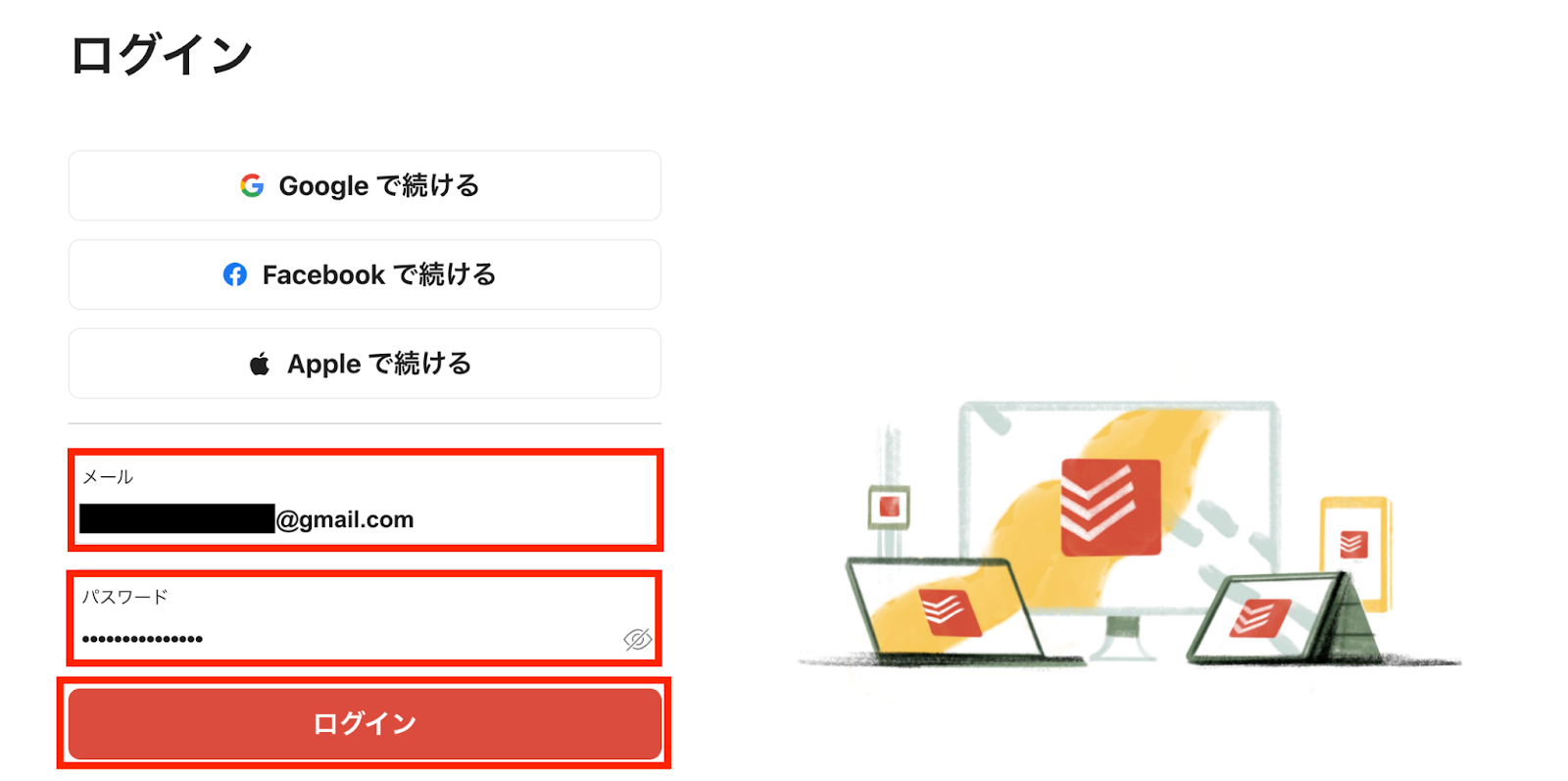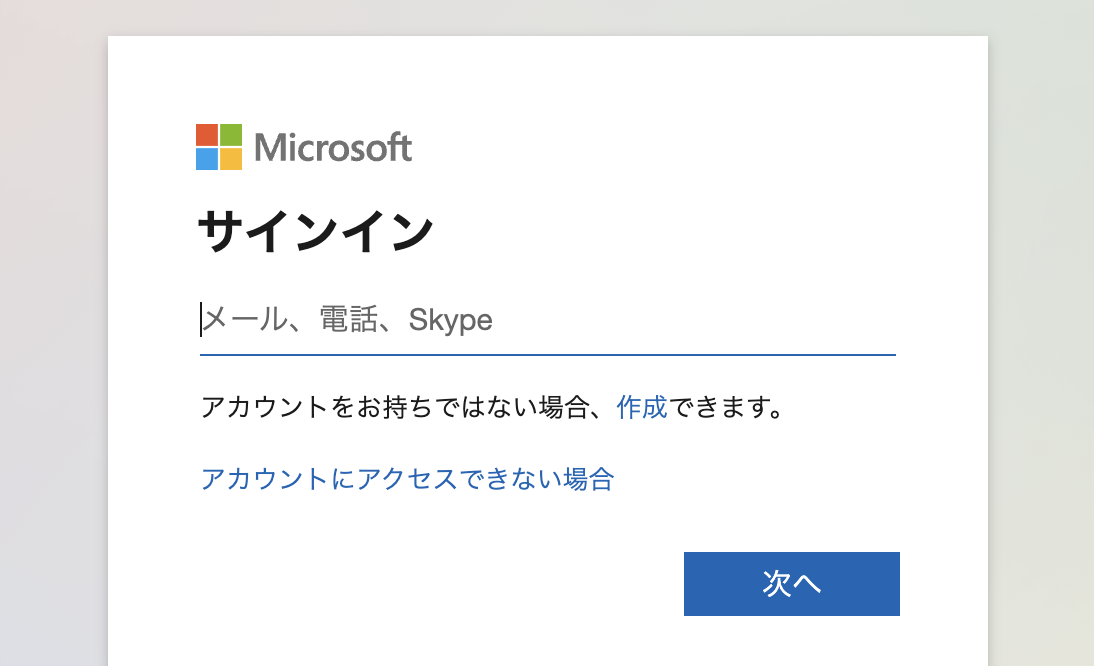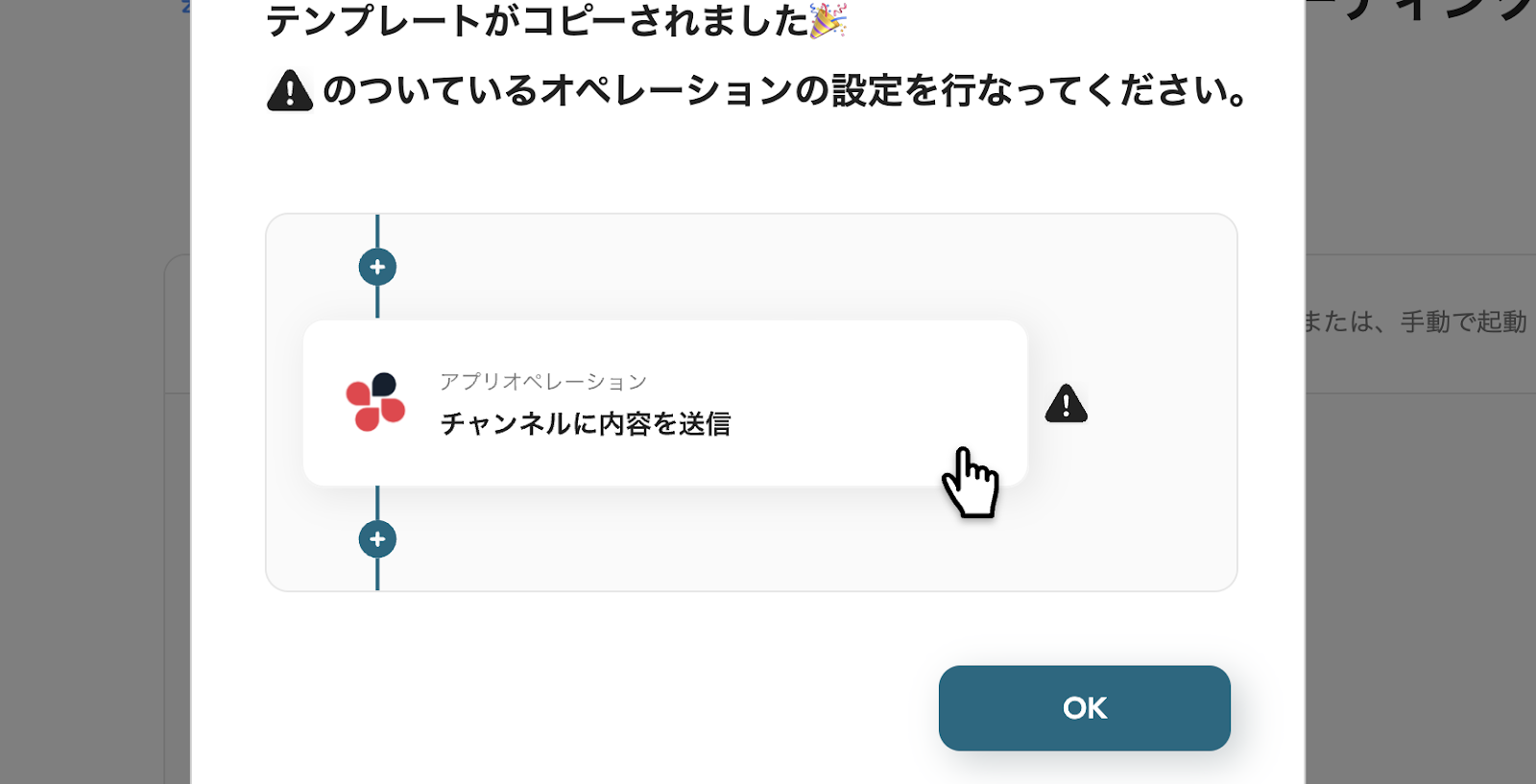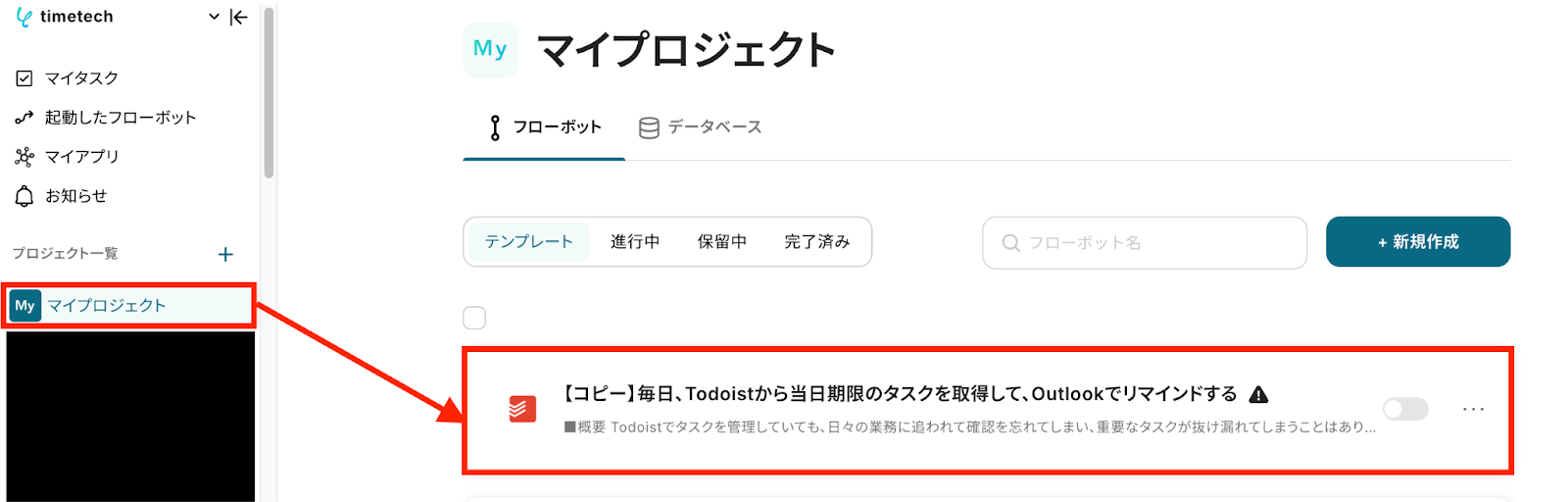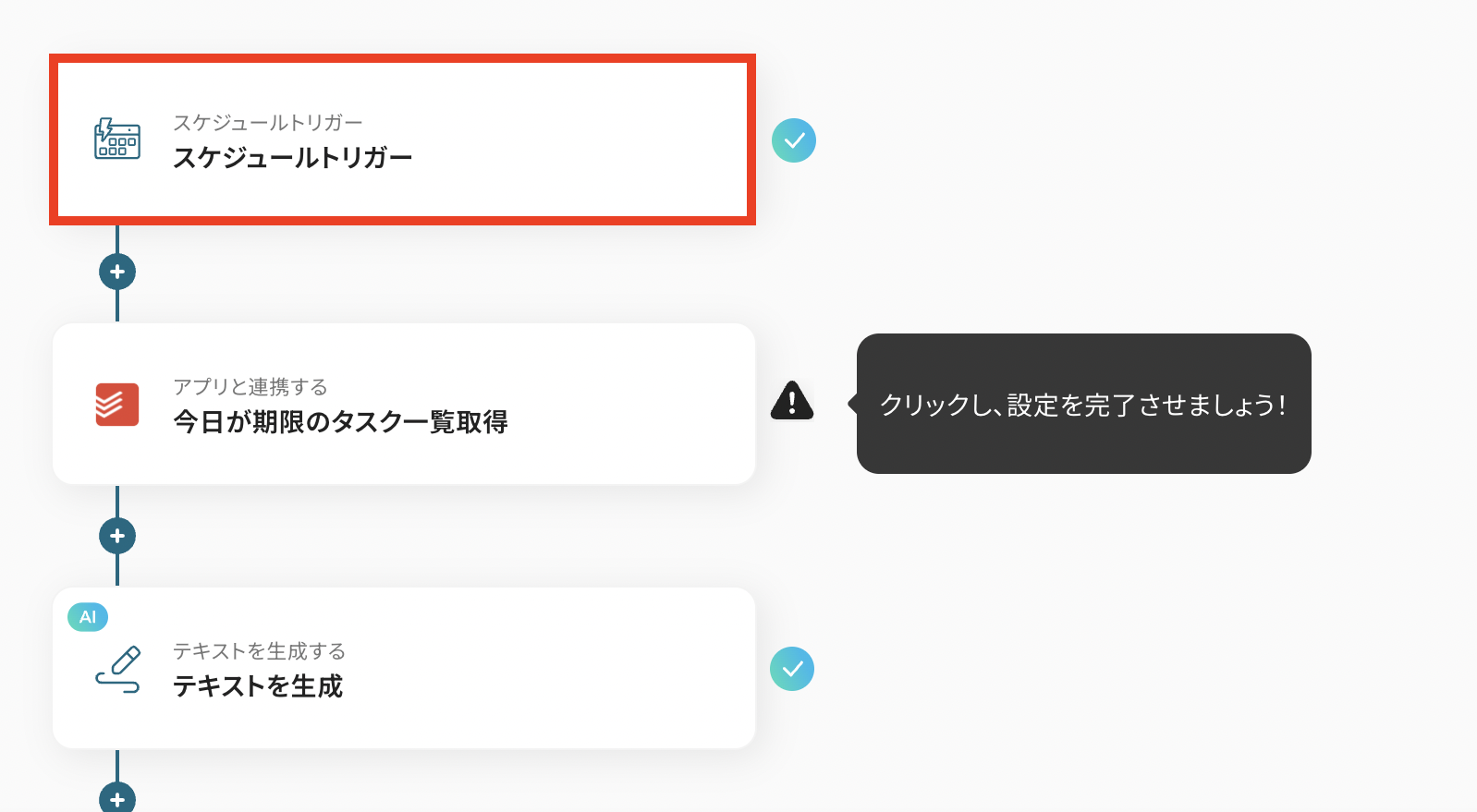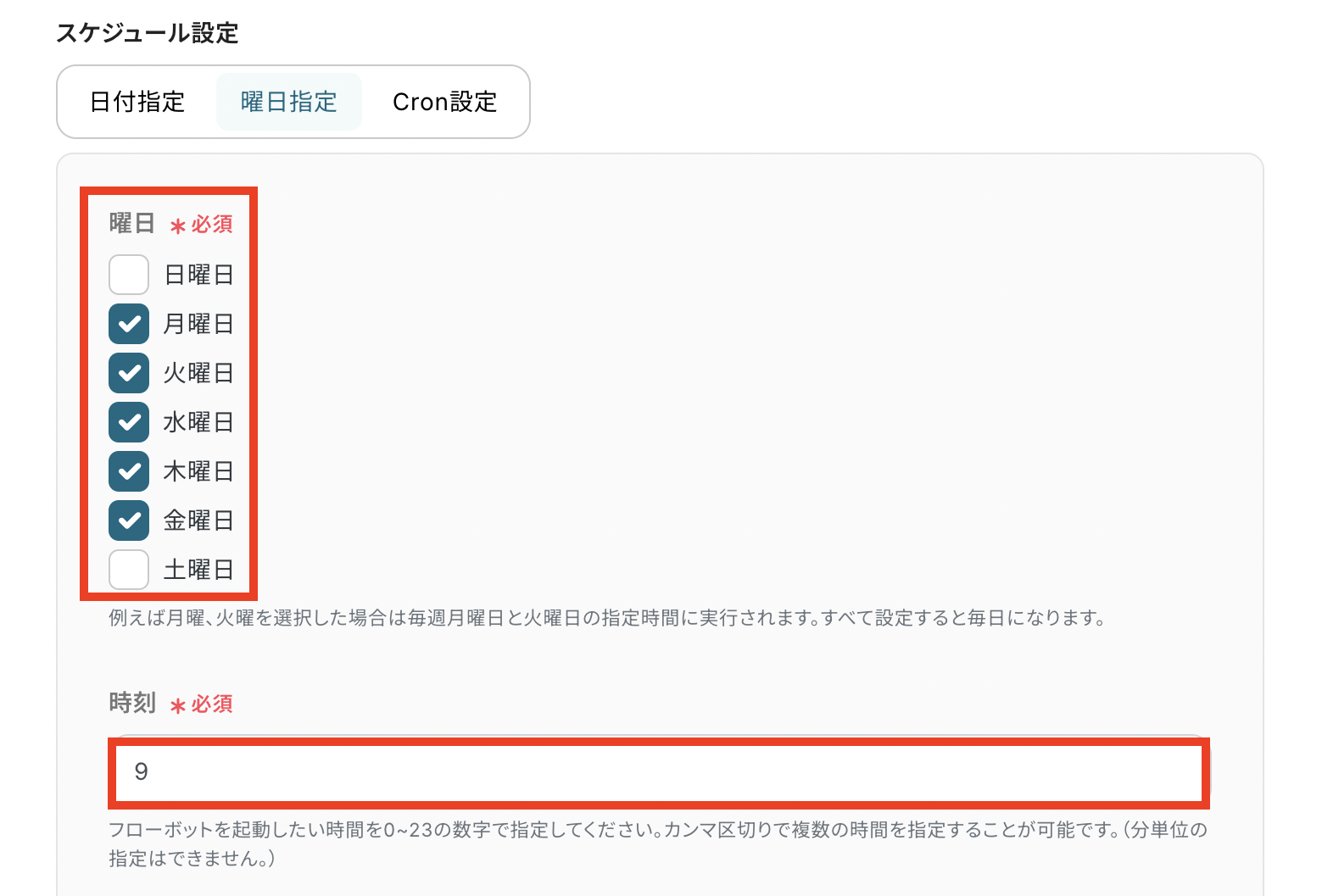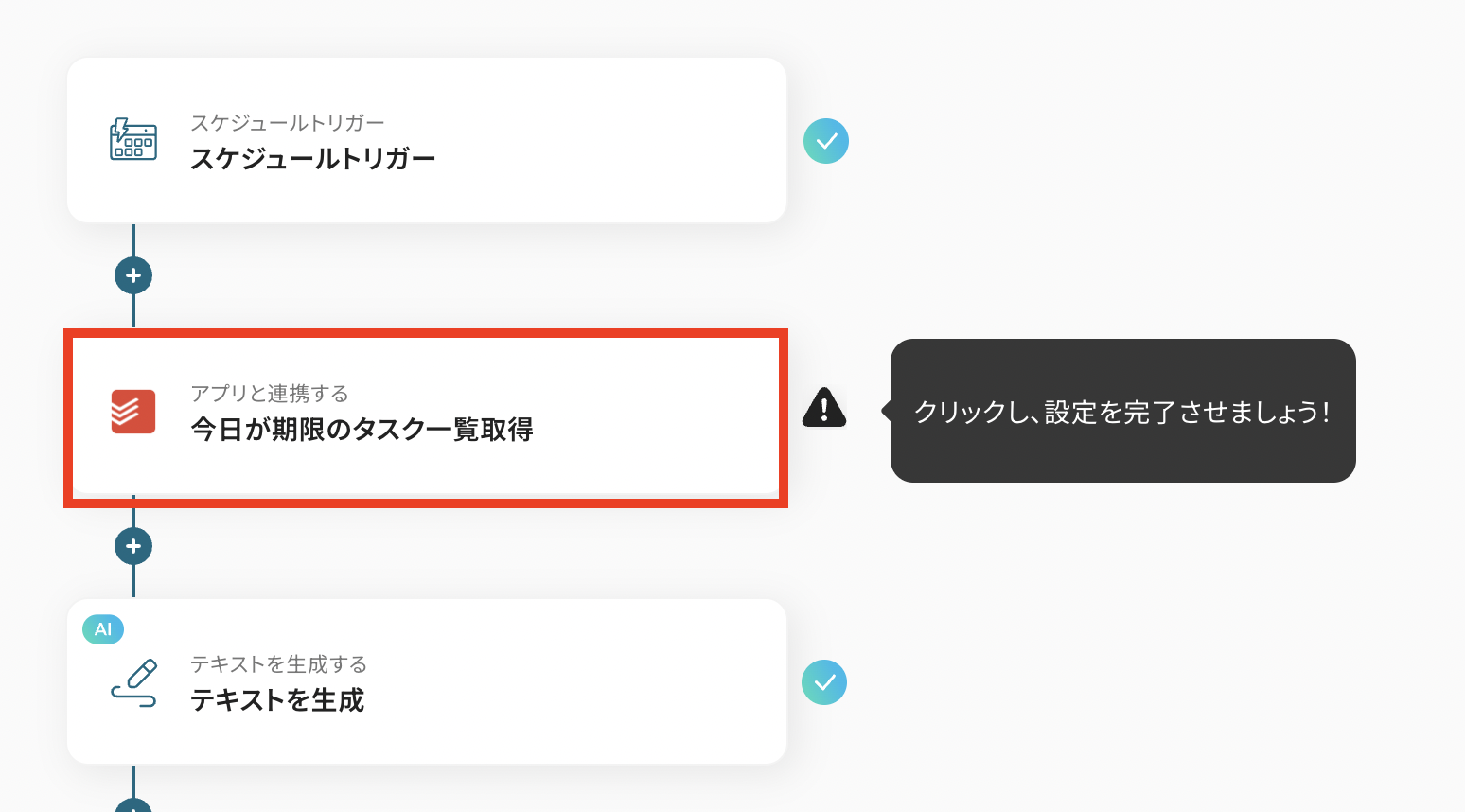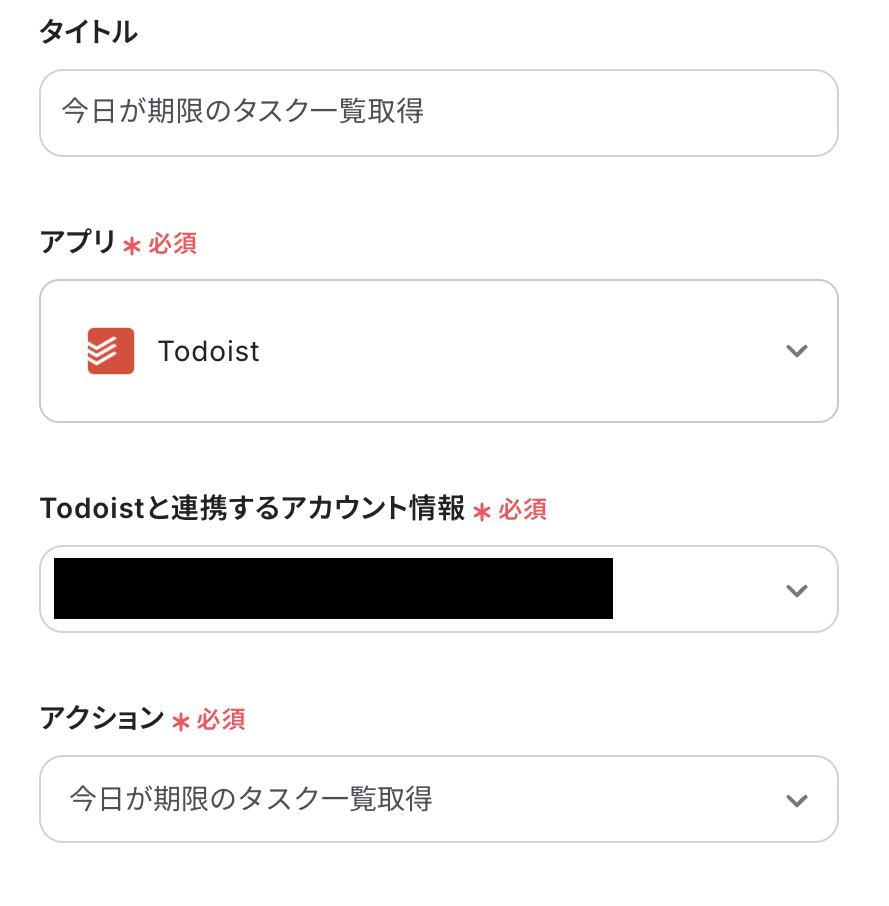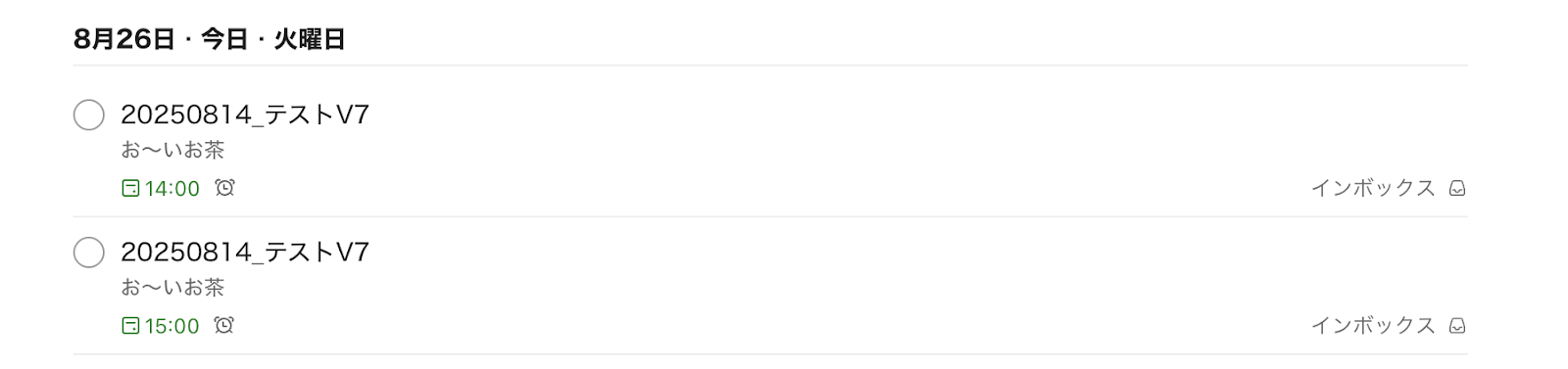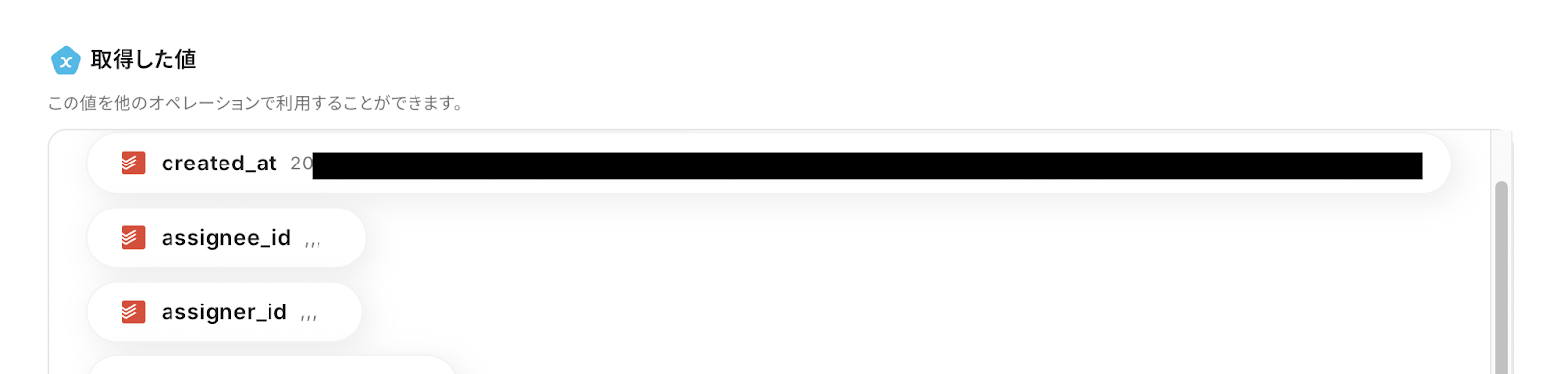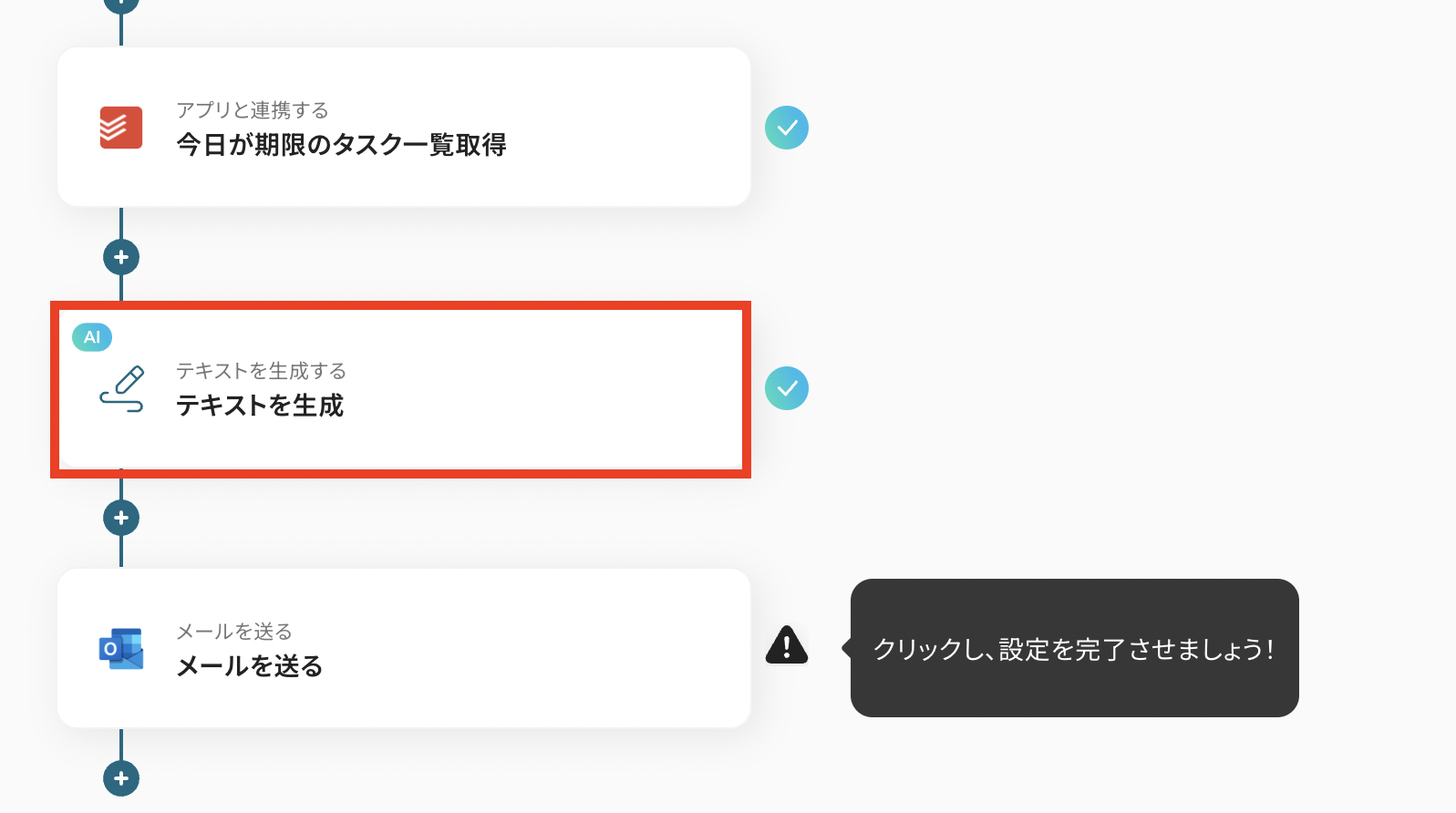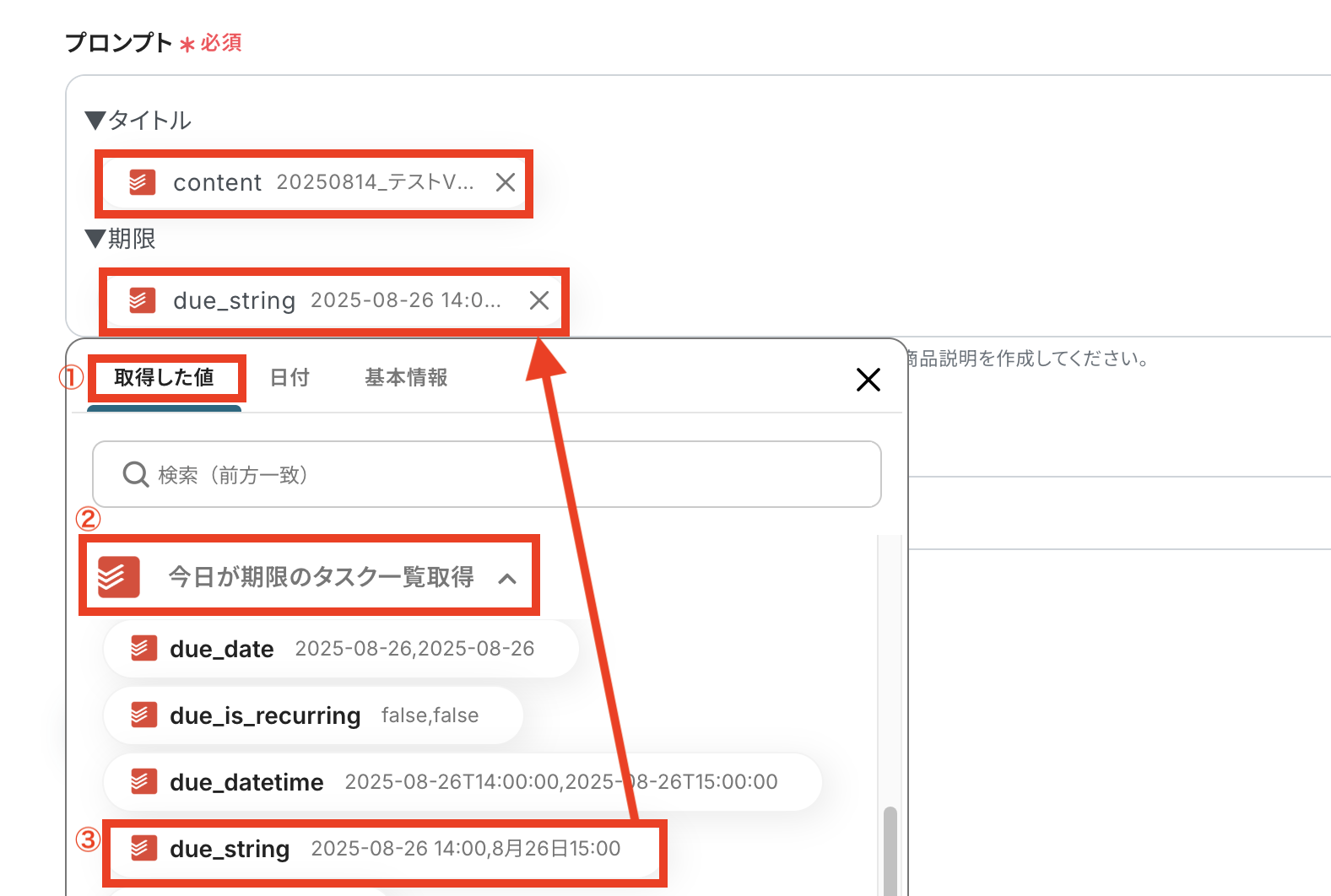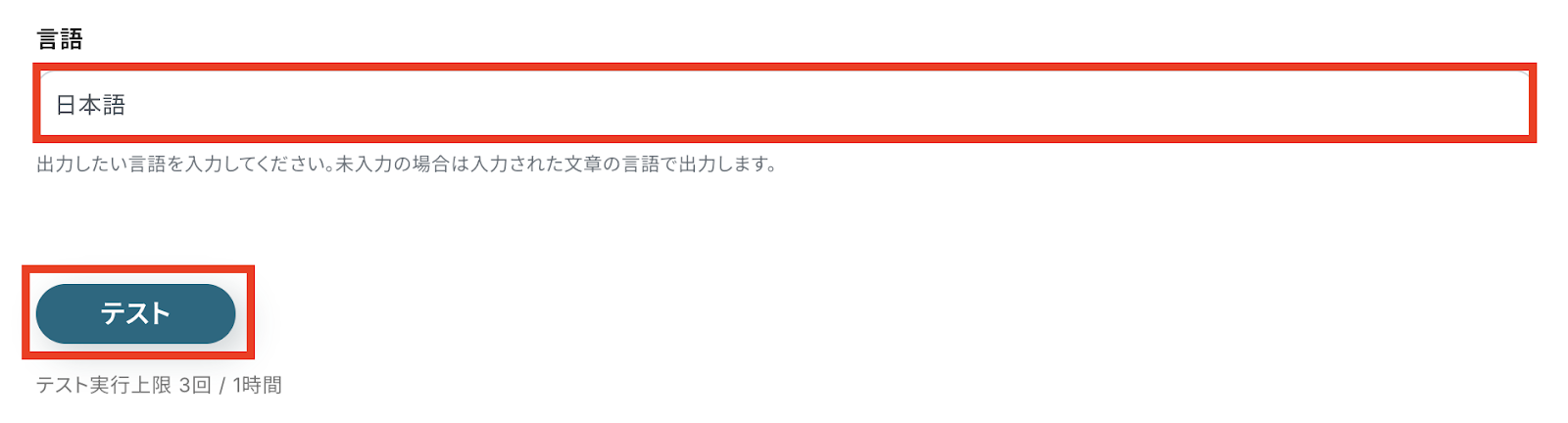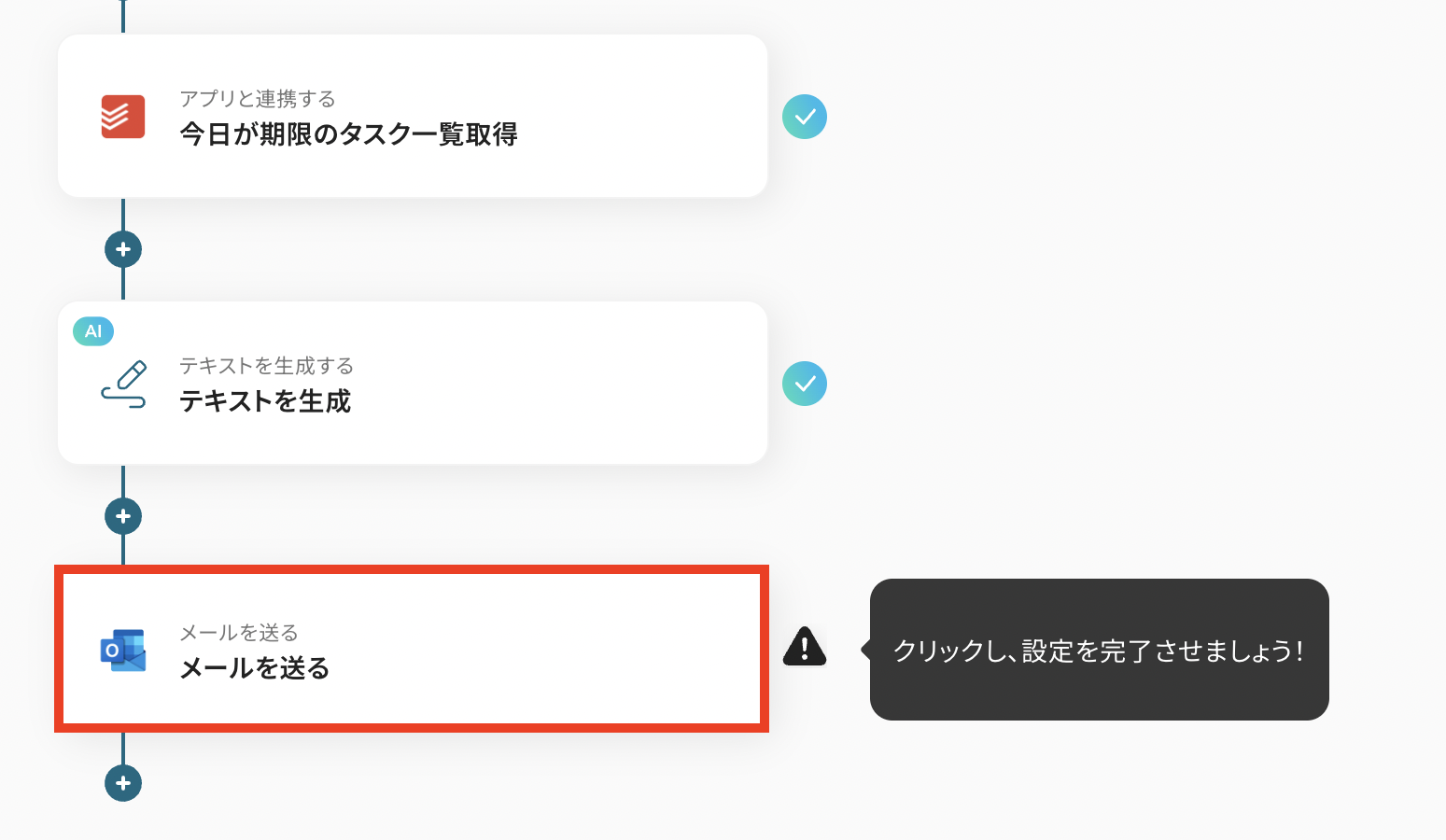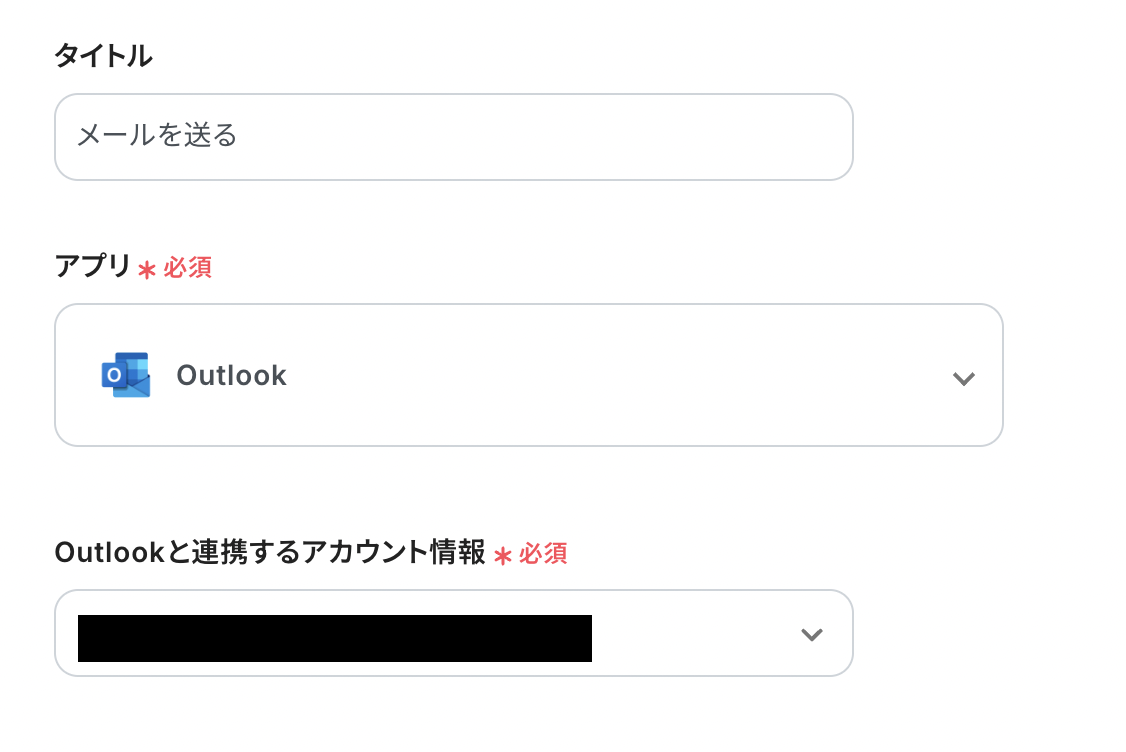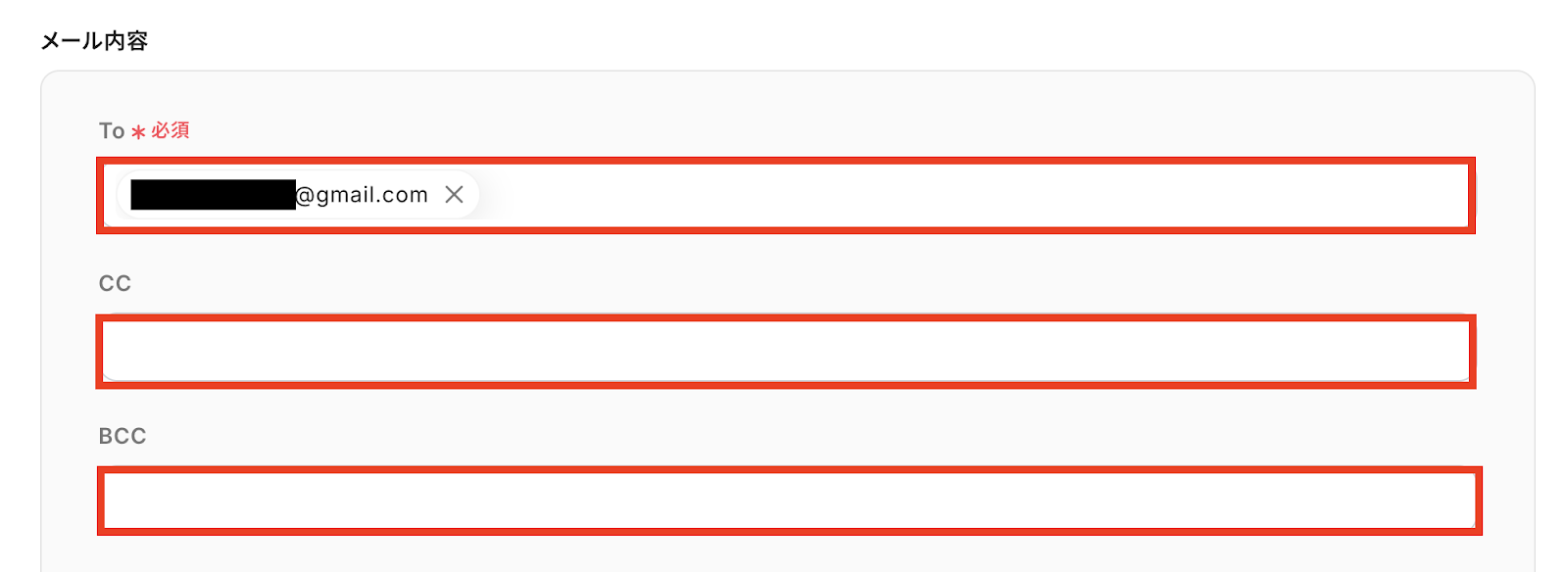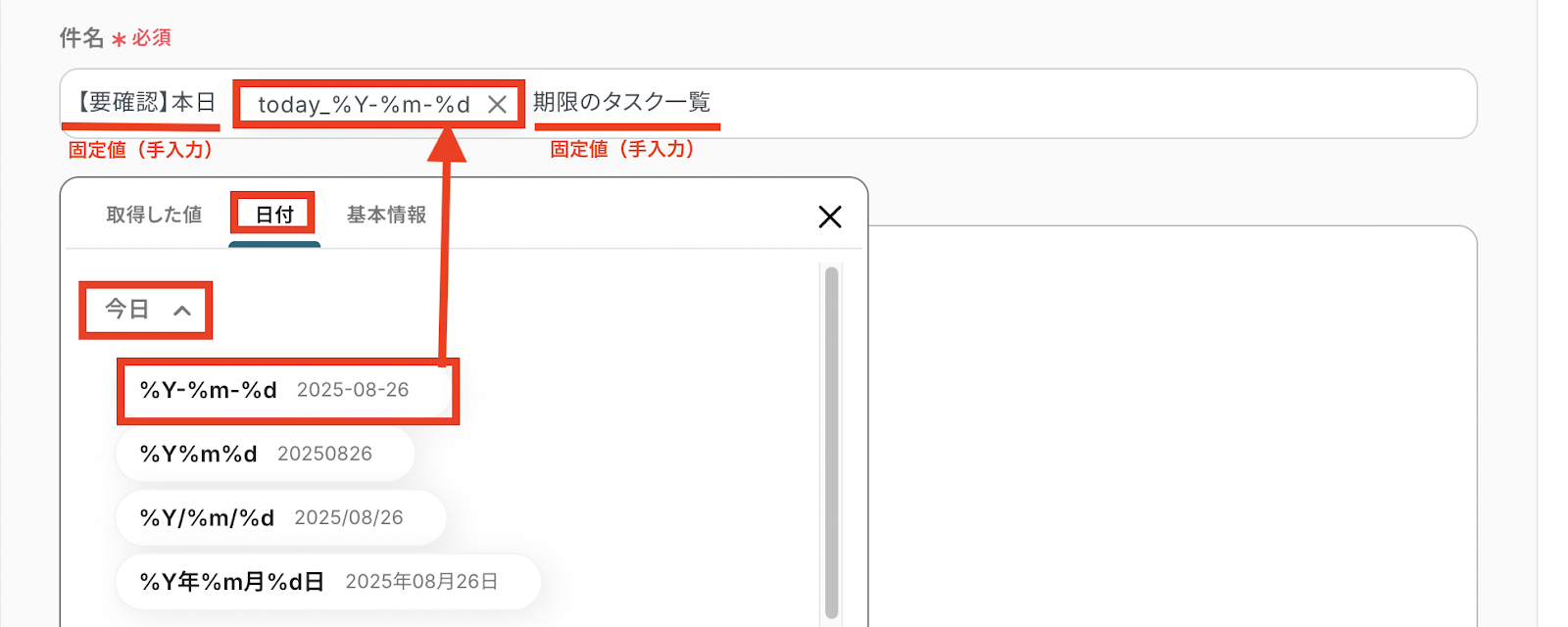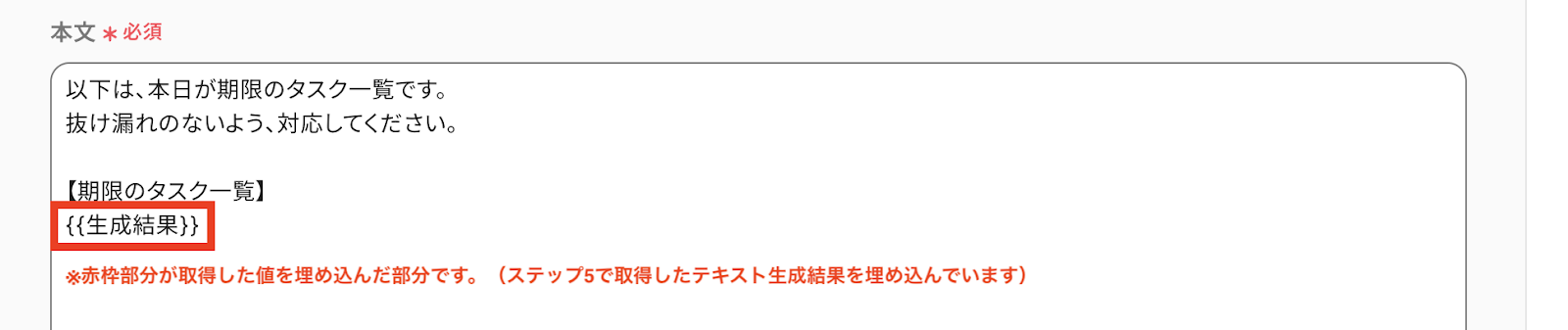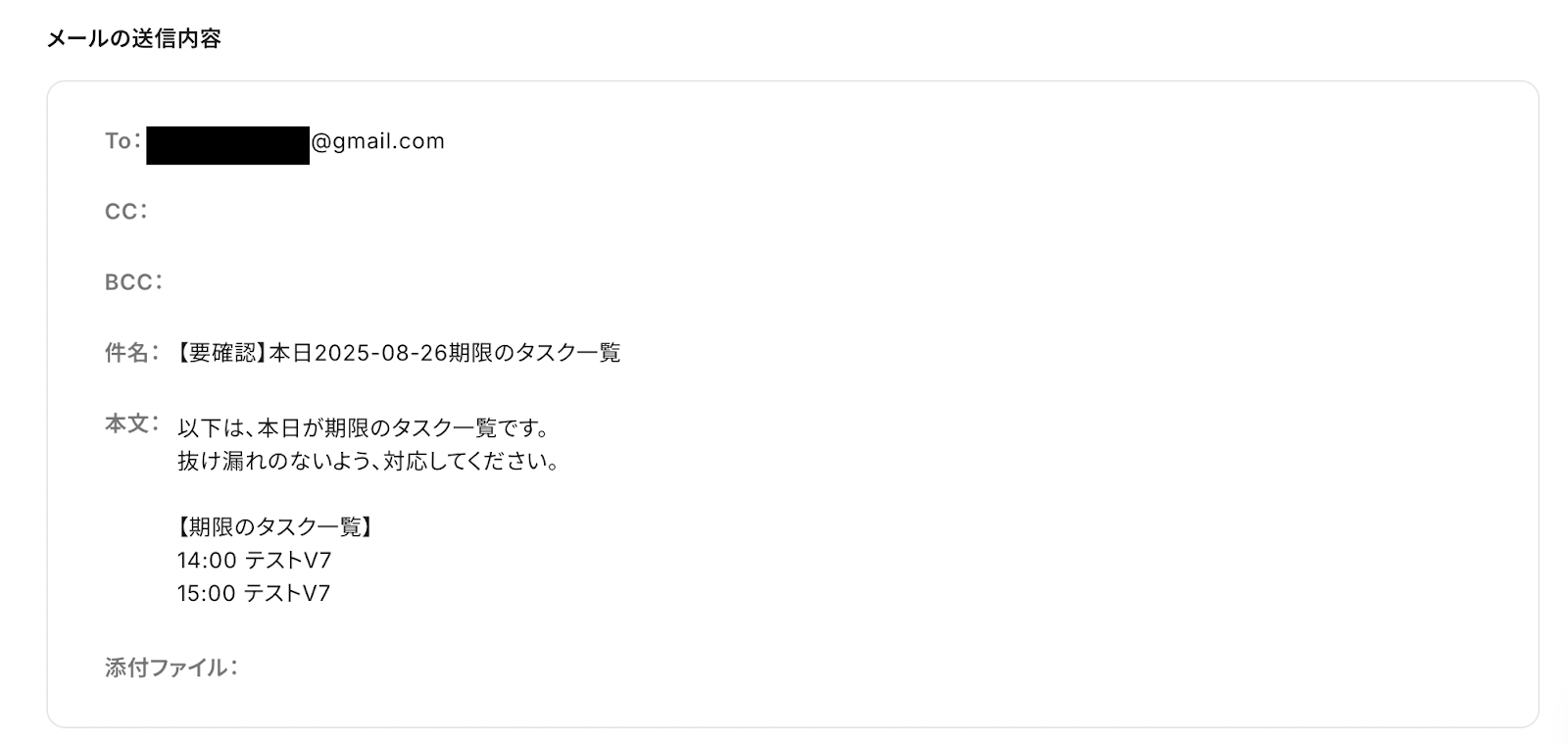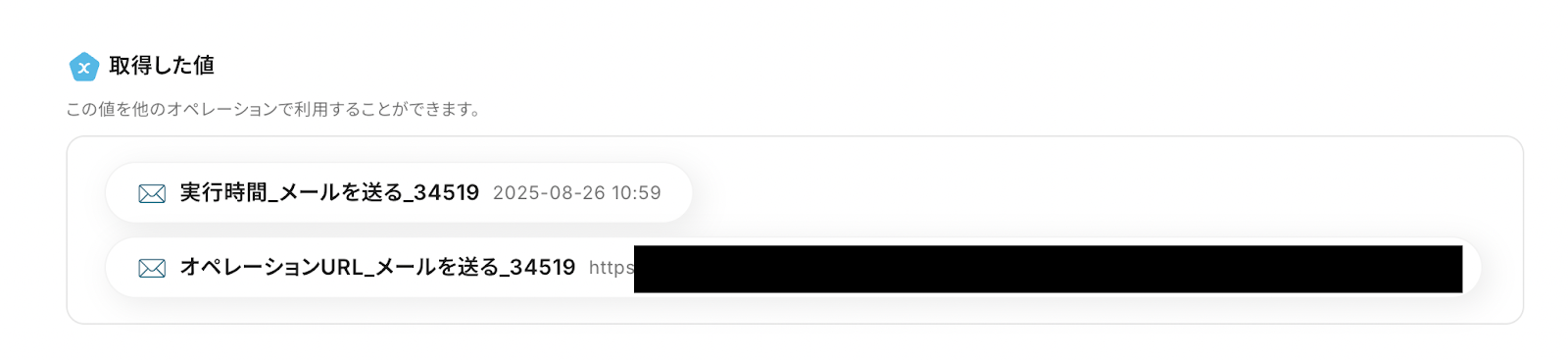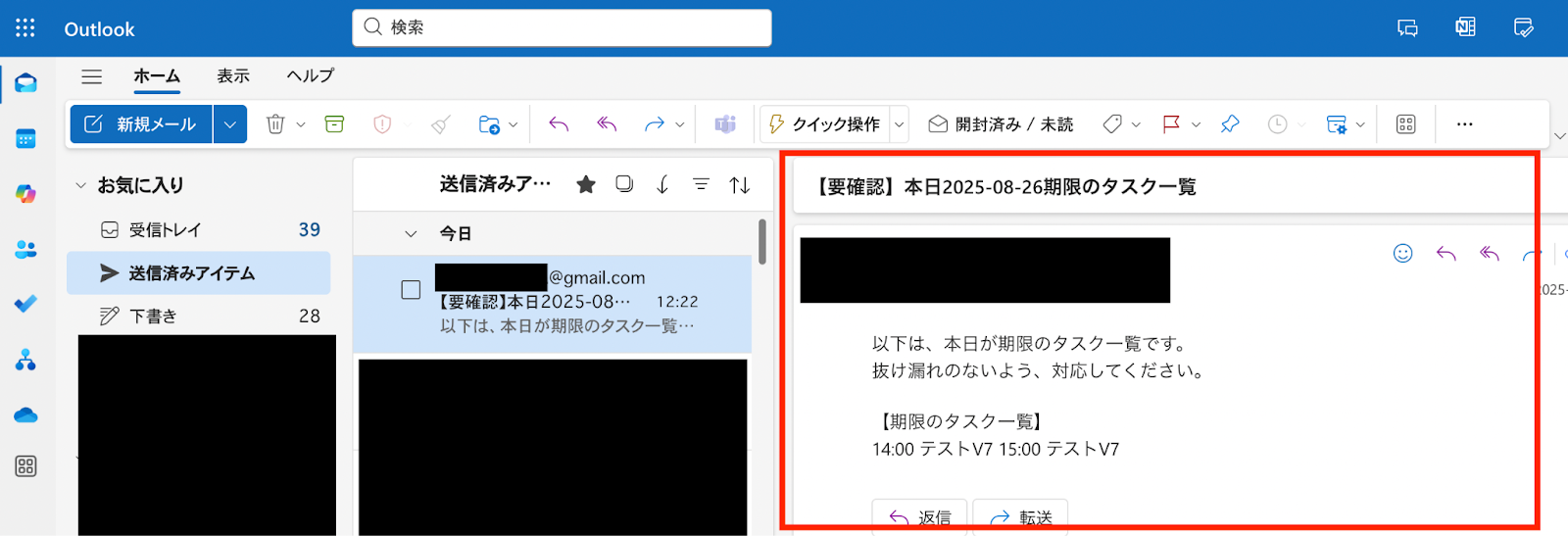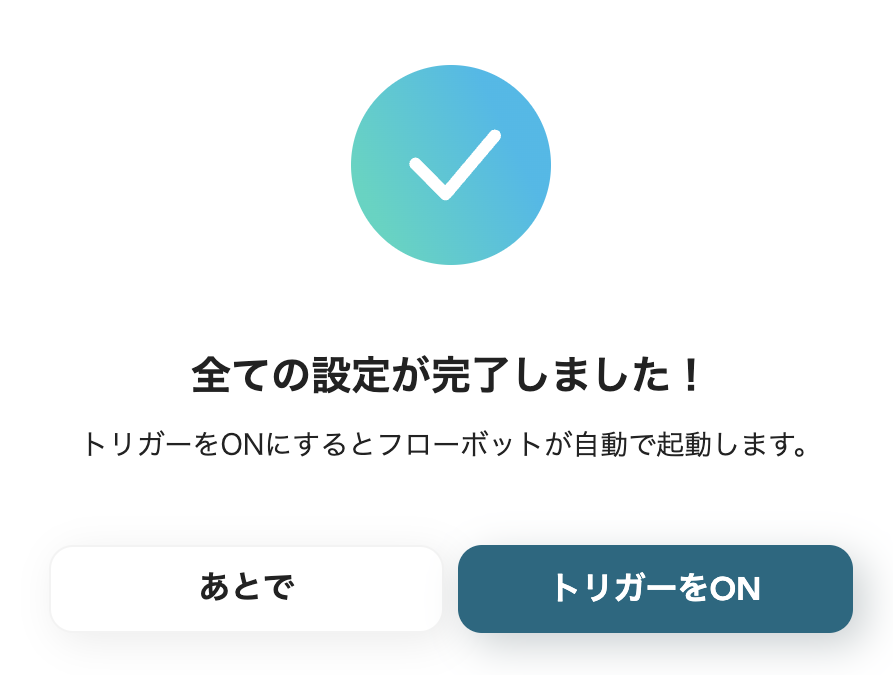毎日、Todoistから当日期限のタスクを取得して、Outlookでリマインドする
試してみる
■概要
Todoistでタスクを管理していても、日々の業務に追われて確認を忘れてしまい、重要なタスクが抜け漏れてしまうことはありませんか。このワークフローを活用することで、毎日決まった時間にTodoistから当日が期限のタスクを自動で抽出し、Outlookを通じてリマインド通知を送信できます。手動での確認やリマインド設定の手間を省き、Todoistを利用したタスク管理をより確実なものにします。
■このテンプレートをおすすめする方
・Todoistのタスクをより確実にこなすため、リマインダーの仕組みを強化したいと考えている方
・Outlookでタスク通知を受け取り、情報確認の手間やツール間の移動をなくしたい方
・チームメンバーへのタスクリマインドを自動化し、管理工数を削減したいマネージャーの方
■注意事項
・Todoist、OutlookのそれぞれとYoomを連携してください。
・Microsoft365(旧Office365)には、家庭向けプランと一般法人向けプラン(Microsoft365 Business)があり、一般法人向けプランに加入していない場合には認証に失敗する可能性があります。
「Todoistにタスクは入れているものの、つい見落としてしまうことがある…」
「毎朝、その日のタスクをTodoistを開いて確認するのが少し手間に感じる…」
日々のタスク管理において、リマインダーの形骸化や確認の手間に課題を感じていませんか?
もし、毎朝決まった時間に、その日に期限を迎えるTodoistのタスク一覧を自動でメール通知できる仕組みがあればどうでしょう。
タスクの見落としを確実に防ぎつつ毎日の業務をスムーズにスタートさせることで、業務を効率的に進めることができるのではないでしょうか!
今回ご紹介する自動化の設定は、ノーコードで簡単に設定できるので手間や時間もかかりません。
ぜひ自動化を導入して作業をもっとラクにしましょう!
とにかく早く試したい方へ
YoomにはTodoistのタスクをリマインドする業務フロー自動化のテンプレートが用意されています。
「まずは試してみたい!」という方は、以下のバナーをクリックして、すぐに自動化を体験してみましょう!
毎日、Todoistから当日期限のタスクを取得して、Outlookでリマインドする
試してみる
■概要
Todoistでタスクを管理していても、日々の業務に追われて確認を忘れてしまい、重要なタスクが抜け漏れてしまうことはありませんか。このワークフローを活用することで、毎日決まった時間にTodoistから当日が期限のタスクを自動で抽出し、Outlookを通じてリマインド通知を送信できます。手動での確認やリマインド設定の手間を省き、Todoistを利用したタスク管理をより確実なものにします。
■このテンプレートをおすすめする方
・Todoistのタスクをより確実にこなすため、リマインダーの仕組みを強化したいと考えている方
・Outlookでタスク通知を受け取り、情報確認の手間やツール間の移動をなくしたい方
・チームメンバーへのタスクリマインドを自動化し、管理工数を削減したいマネージャーの方
■注意事項
・Todoist、OutlookのそれぞれとYoomを連携してください。
・Microsoft365(旧Office365)には、家庭向けプランと一般法人向けプラン(Microsoft365 Business)があり、一般法人向けプランに加入していない場合には認証に失敗する可能性があります。
Todoistのタスクリマインドを自動化する方法
普段お使いのTodoistから、様々なツールへのリマインドを自動化する方法を、具体的なテンプレートを使って紹介します!
気になる内容があれば、ぜひクリックしてみてください!
メールツールにTodoistのタスクをリマインドする
毎日決まった時間にTodoistから当日期限のタスクを自動で取得し、Outlookなどのメールツールにリマインド通知を送ることができます。
そのため、タスクの見落としを防ぎ、毎朝のタスク確認の手間を削減することが可能です。
毎日、Todoistから当日期限のタスクを取得して、Outlookでリマインドする
試してみる
■概要
Todoistでタスクを管理していても、日々の業務に追われて確認を忘れてしまい、重要なタスクが抜け漏れてしまうことはありませんか。このワークフローを活用することで、毎日決まった時間にTodoistから当日が期限のタスクを自動で抽出し、Outlookを通じてリマインド通知を送信できます。手動での確認やリマインド設定の手間を省き、Todoistを利用したタスク管理をより確実なものにします。
■このテンプレートをおすすめする方
・Todoistのタスクをより確実にこなすため、リマインダーの仕組みを強化したいと考えている方
・Outlookでタスク通知を受け取り、情報確認の手間やツール間の移動をなくしたい方
・チームメンバーへのタスクリマインドを自動化し、管理工数を削減したいマネージャーの方
■注意事項
・Todoist、OutlookのそれぞれとYoomを連携してください。
・Microsoft365(旧Office365)には、家庭向けプランと一般法人向けプラン(Microsoft365 Business)があり、一般法人向けプランに加入していない場合には認証に失敗する可能性があります。
TodoistとOutlookを連携してタスクをリマインドするフローを作ってみよう
それではここから代表的な例として「毎日、Todoistから当日期限のタスクを取得して、Outlookでリマインドメールを自動で送信する」フローを解説していきます!
ここではYoomを使用してノーコードで設定をしていくので、もしまだYoomのアカウントをお持ちでない場合は、こちらの登録フォームからアカウントを発行しておきましょう。
[Yoomとは]
フローの作成方法
今回は大きく分けて以下のプロセスで作成します。
- TodoistとOutlookのマイアプリ連携
- テンプレートをコピー
- スケジュールのトリガー設定とTodoist、Outlookのアクション設定
- トリガーをONにし、フローが起動するかを確認
毎日、Todoistから当日期限のタスクを取得して、Outlookでリマインドする
試してみる
■概要
Todoistでタスクを管理していても、日々の業務に追われて確認を忘れてしまい、重要なタスクが抜け漏れてしまうことはありませんか。このワークフローを活用することで、毎日決まった時間にTodoistから当日が期限のタスクを自動で抽出し、Outlookを通じてリマインド通知を送信できます。手動での確認やリマインド設定の手間を省き、Todoistを利用したタスク管理をより確実なものにします。
■このテンプレートをおすすめする方
・Todoistのタスクをより確実にこなすため、リマインダーの仕組みを強化したいと考えている方
・Outlookでタスク通知を受け取り、情報確認の手間やツール間の移動をなくしたい方
・チームメンバーへのタスクリマインドを自動化し、管理工数を削減したいマネージャーの方
■注意事項
・Todoist、OutlookのそれぞれとYoomを連携してください。
・Microsoft365(旧Office365)には、家庭向けプランと一般法人向けプラン(Microsoft365 Business)があり、一般法人向けプランに加入していない場合には認証に失敗する可能性があります。
ステップ1:Todoist・Outlookのマイアプリ連携
ここでは、Yoomとそれぞれのアプリを連携して、操作が行えるようにしていきます。
まずは基本的な設定方法を解説しているナビをご覧ください!
それでは、ここから今回のフローで使用するアプリのマイアプリ登録方法を解説していきます!
TodoistとYoomの連携方法
Todoistを検索するとログイン画面が表示されるので「メールアドレス」と「パスワード」を入力して「ログイン」ボタンをクリックします。
これで連携完了です!
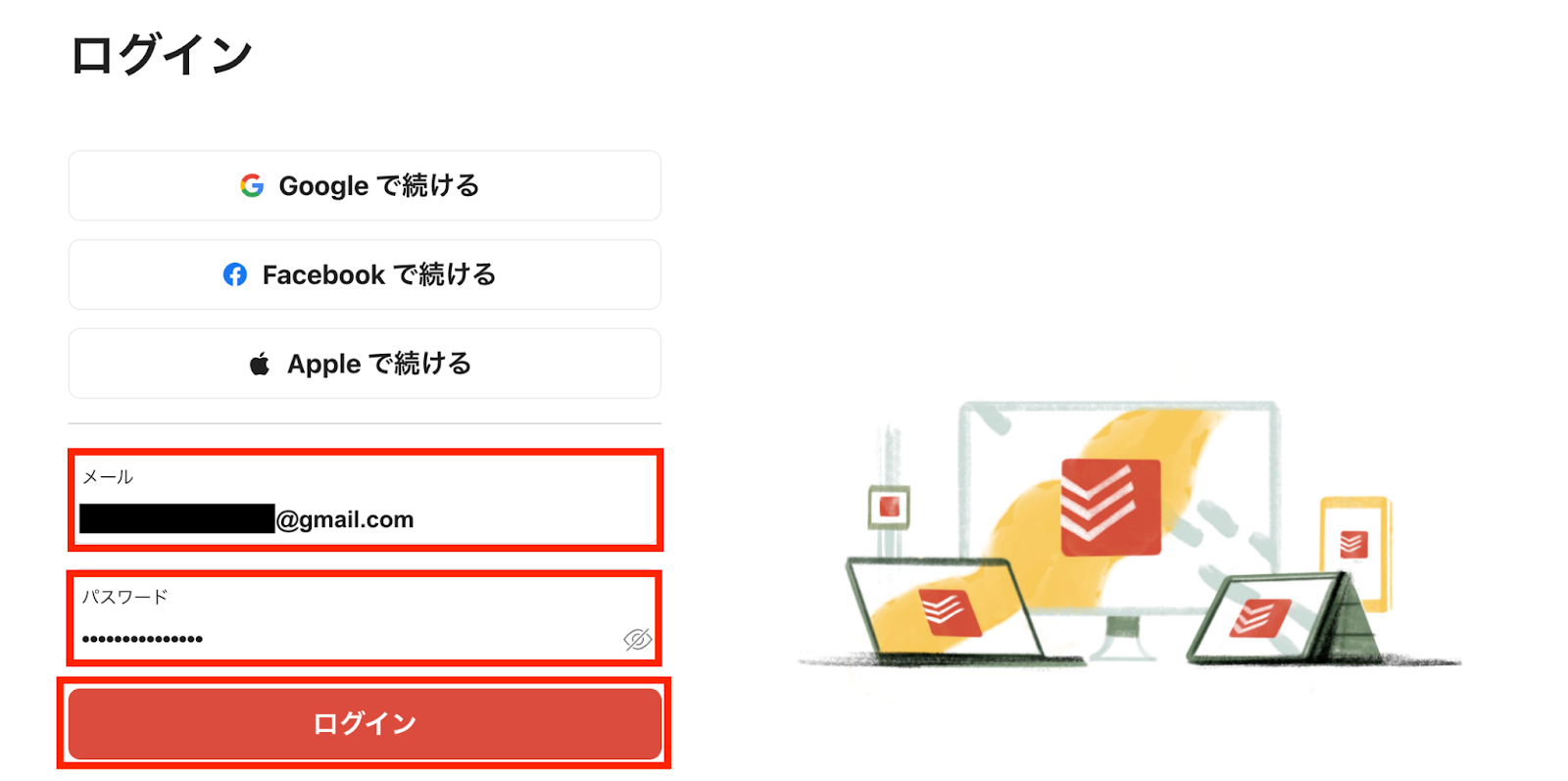
OutlookとYoomの連携方法
Outlookを検索するとサインインが求められるため、ログインしましょう。
ログインすると、自動的にYoomとの連携が完了となります!
※Microsoft365(旧Office365)には、家庭向けプランと一般法人向けプラン(Microsoft365 Business)があり、一般法人向けプランに加入していない場合には認証に失敗する可能性があるので注意してください。
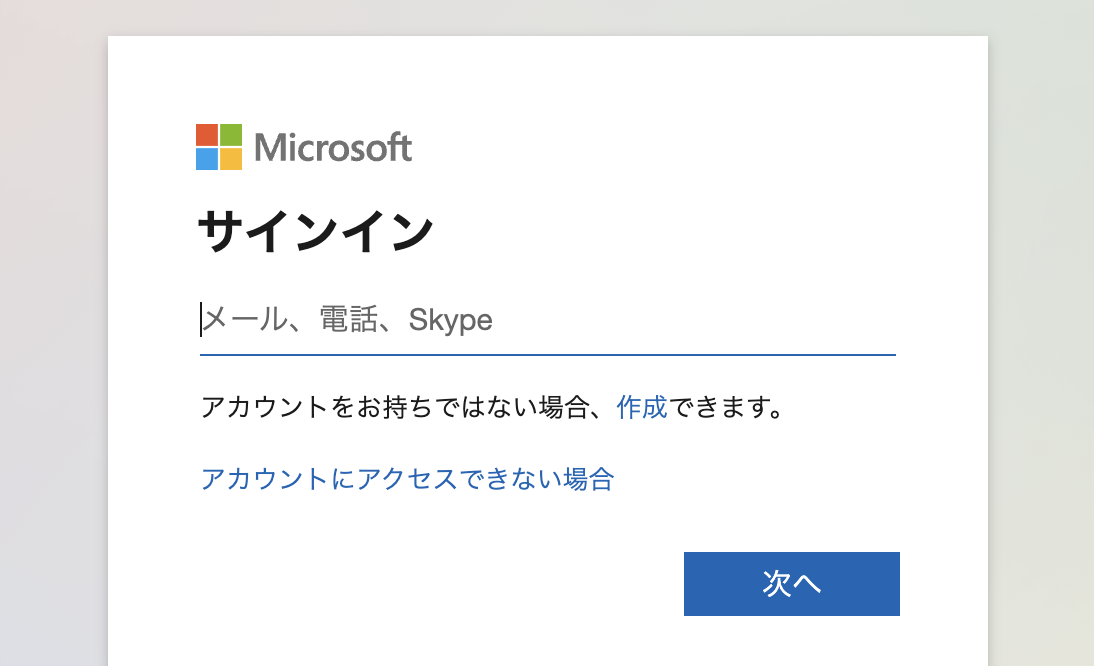
ステップ2:テンプレートをコピー
次に、今回使用するテンプレートをコピーします。
- 下のバナーの「試してみる」を押す。
- Yoomの登録がまだの場合は、登録を行う。
※すでに登録が完了している場合は、ログインしてください。
毎日、Todoistから当日期限のタスクを取得して、Outlookでリマインドする
試してみる
■概要
Todoistでタスクを管理していても、日々の業務に追われて確認を忘れてしまい、重要なタスクが抜け漏れてしまうことはありませんか。このワークフローを活用することで、毎日決まった時間にTodoistから当日が期限のタスクを自動で抽出し、Outlookを通じてリマインド通知を送信できます。手動での確認やリマインド設定の手間を省き、Todoistを利用したタスク管理をより確実なものにします。
■このテンプレートをおすすめする方
・Todoistのタスクをより確実にこなすため、リマインダーの仕組みを強化したいと考えている方
・Outlookでタスク通知を受け取り、情報確認の手間やツール間の移動をなくしたい方
・チームメンバーへのタスクリマインドを自動化し、管理工数を削減したいマネージャーの方
■注意事項
・Todoist、OutlookのそれぞれとYoomを連携してください。
・Microsoft365(旧Office365)には、家庭向けプランと一般法人向けプラン(Microsoft365 Business)があり、一般法人向けプランに加入していない場合には認証に失敗する可能性があります。
テンプレートが「マイプロジェクト」にコピーされると、このような画面が表示されます。
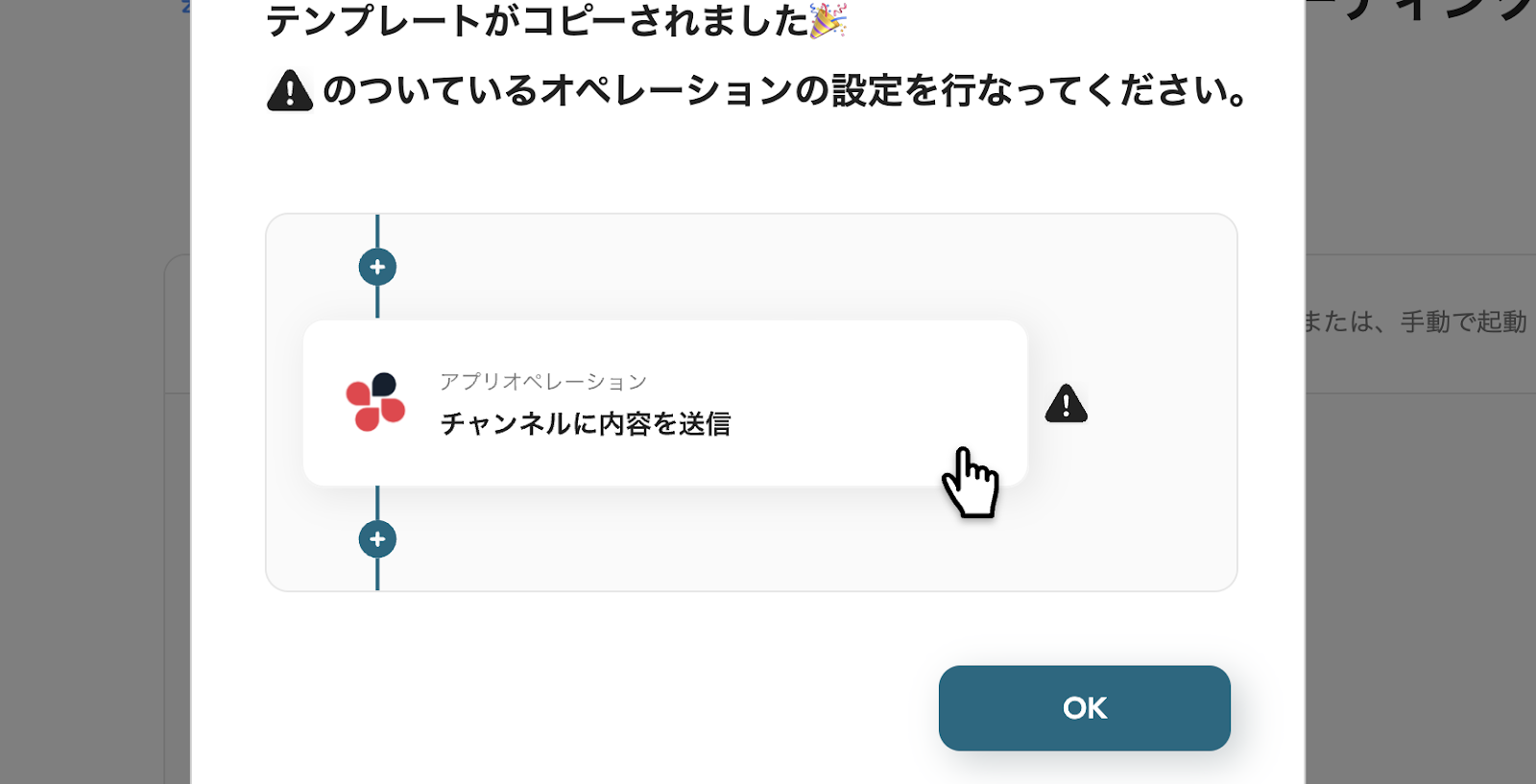
ステップ3:スケジュールトリガーの設定
- コピーしたテンプレートを開く
左側にあるメニューの「マイプロジェクト」から、コピーしたテンプレートを開きます。
(※テンプレートをコピー後、すぐに設定する場合はテンプレートを開く操作は不要です。設定を中断した場合のみ「マイプロジェクト」からテンプレートを開いて設定を再開してください!)
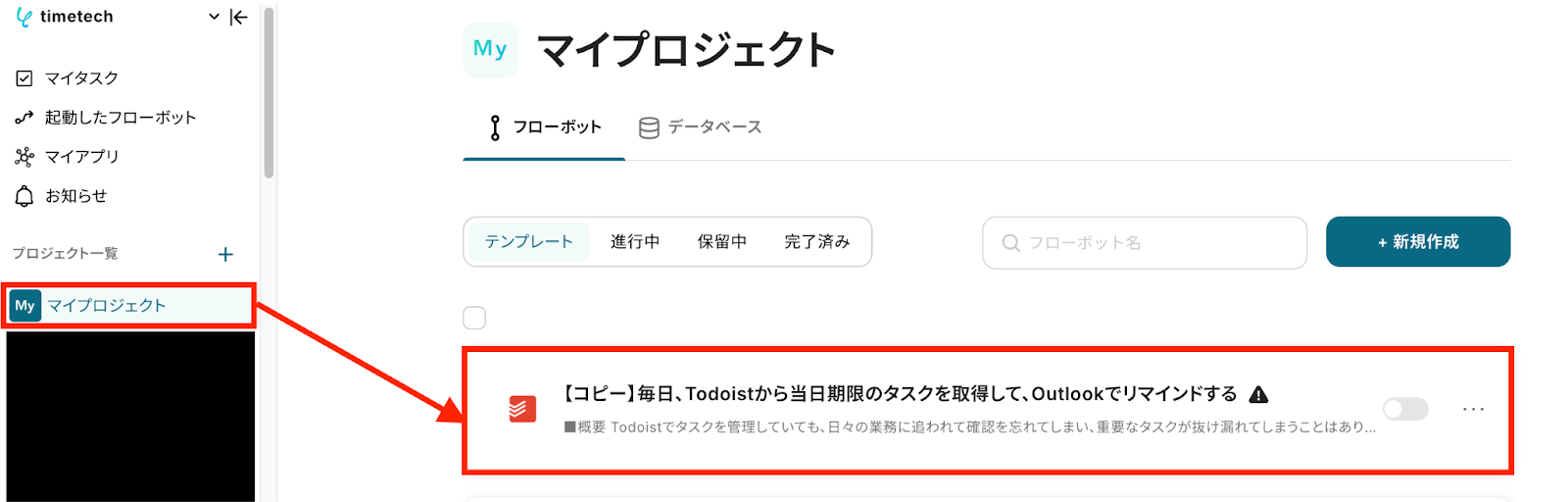
- スケジュールトリガーを開く
「スケジュールトリガー」をクリックします。
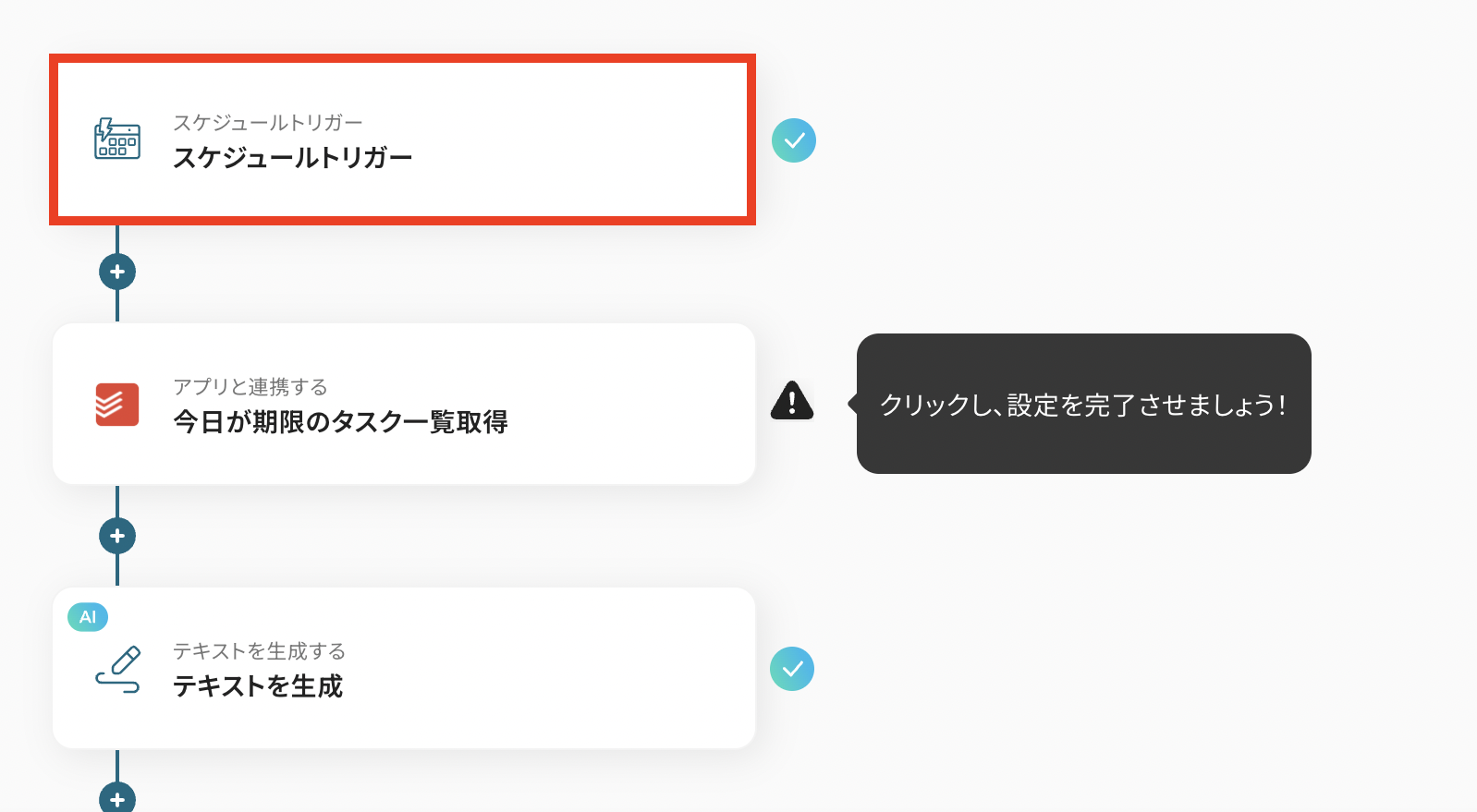
- スケジュールトリガーを開く
フローボットを起動したいタイミングを入力します。
テンプレートでは「毎日」フローボットが起動される設定となっているため、デフォルトで「月〜金曜日朝9時」に起動するような設定になっています!
そのままでももちろんOKですが、曜日や通知の時間は必要に応じて変更してください。
設定を確認したら「保存する」をクリックします。
※「Cronの設定」では、1日のうちに何度も起動したい場合や、曜日によって別の時間帯に起動したいなどの細かな設定が可能です。
設定の詳しい設定方法はこちらをご確認ください。
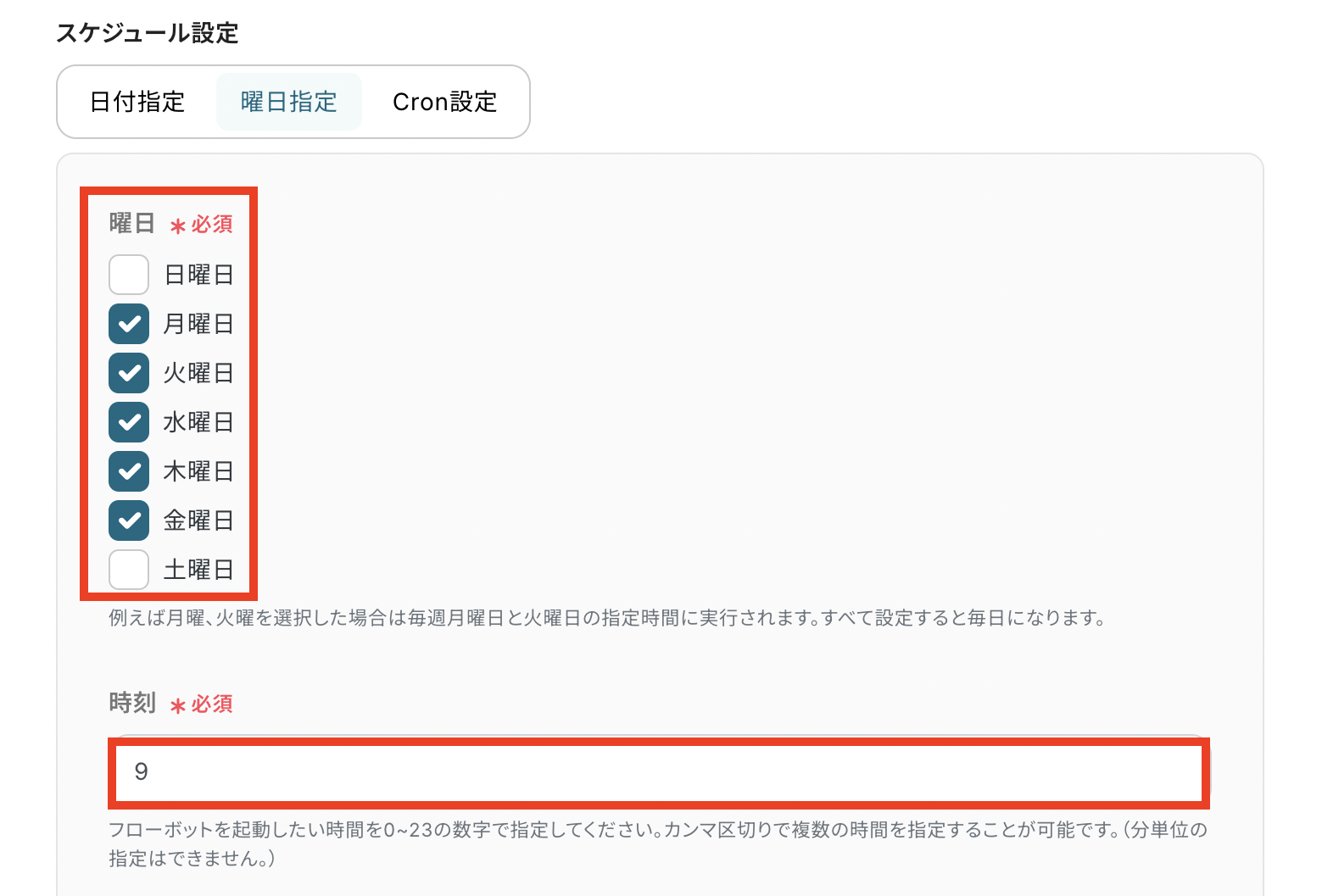
ステップ4:Todoistのアクション設定
- Todoistを開く
「今日が期限のタスク一覧取得」をクリックします。
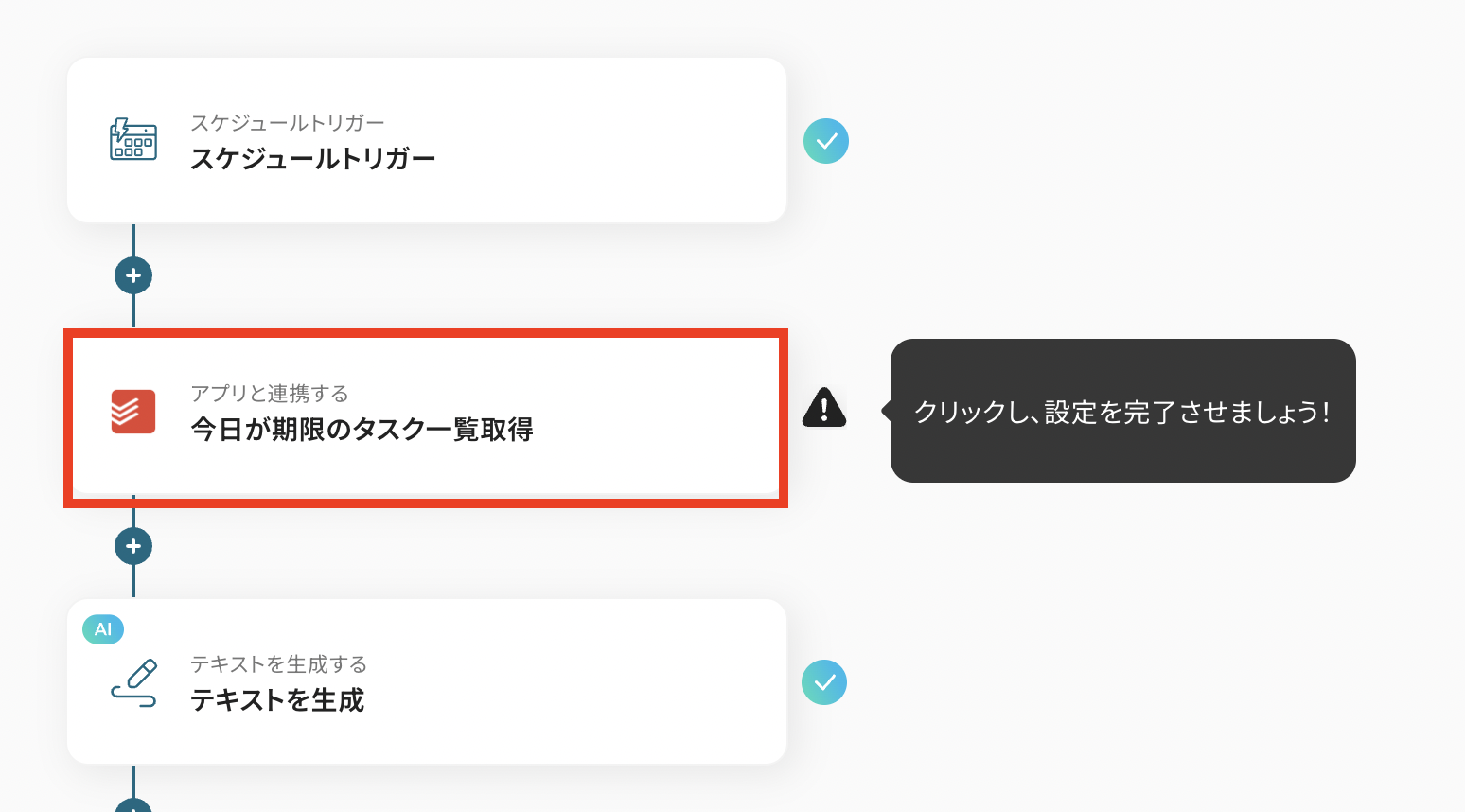
- 連携アカウントとアクションを選択する
必要箇所を入力していきます。
「タイトル」:必要に応じて変更可能です。分かりやすい名前に修正してもOKです!
「Todoistと連携するアカウント情報」:ステップ1で連携したアカウントが表示されます。
「アクション」:すでに「今日が期限のタスク一覧取得」が選択されているので、変更しないでOKです!
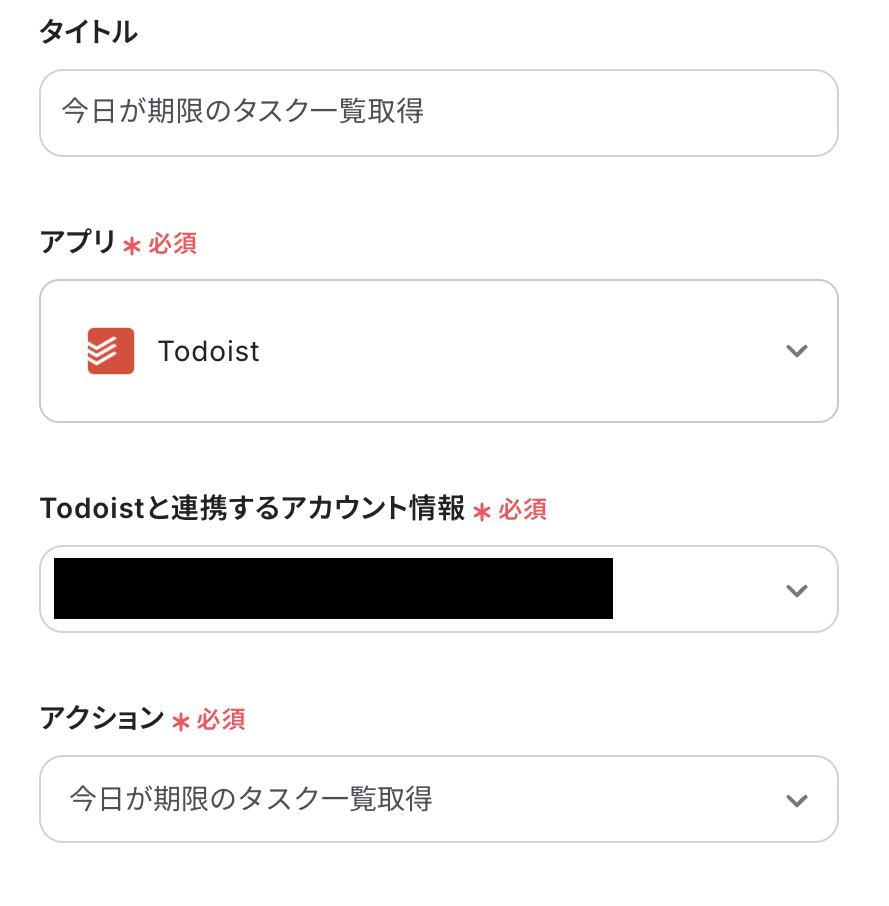
- APIの接続設定をする
Todoistの画面で、テスト用に今日が期限のタスクを作成します!
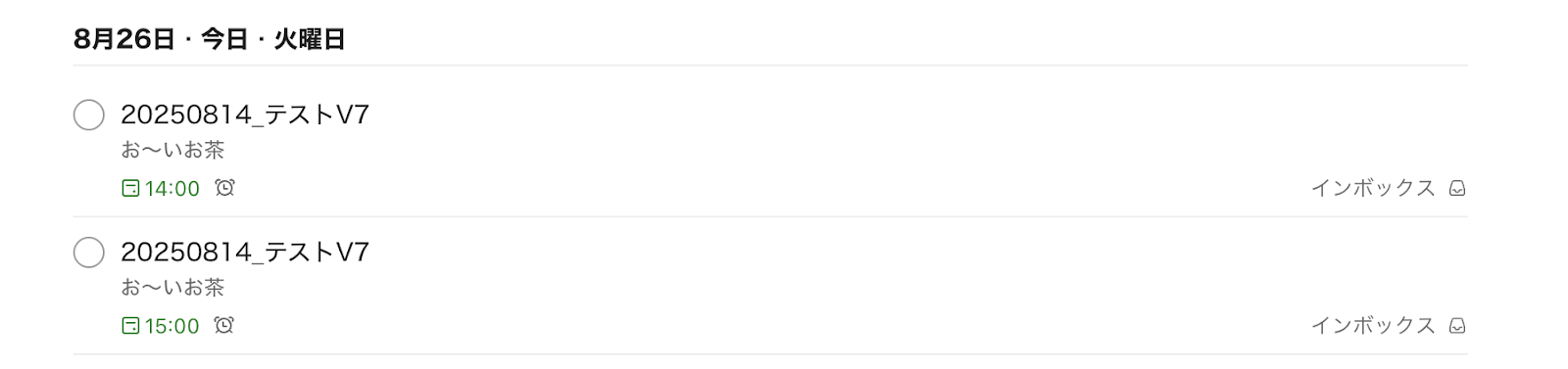
タスクの準備ができたら「テスト」をクリックします。
テストに成功すると「取得した値」の欄に今日が期限のTodoistのタスクデータがアウトプットされます。
確認できたら「保存する」をクリックしましょう!
※アウトプットの詳しい説明はこちらをご確認ください。
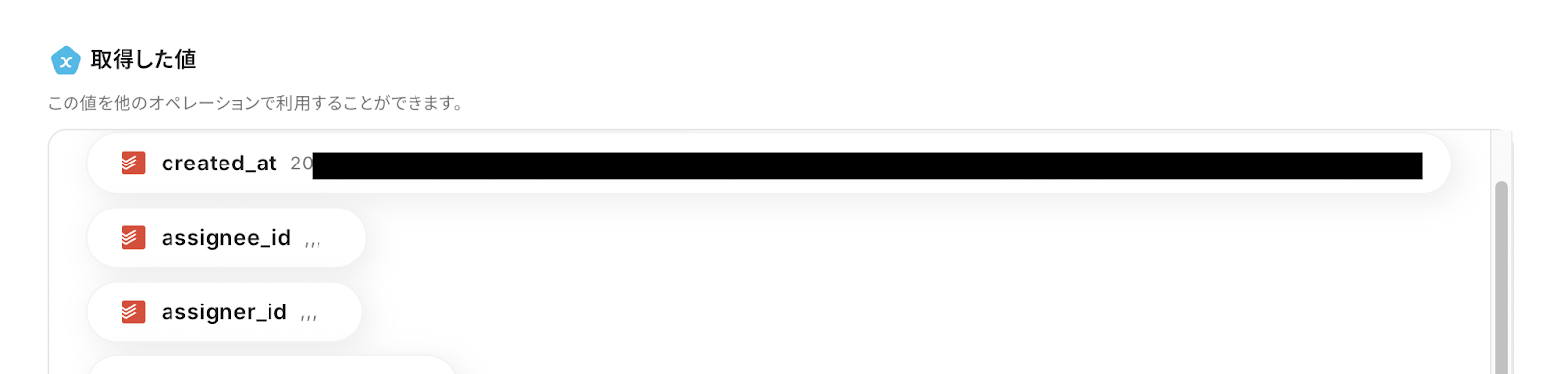
ステップ5:AI機能でテキスト生成
ステップ4でTodoistのデータをアウトプットしましたが、項目ごとにアウトプットされているので「どのタスク名がいつの期日(時間)なのか」が紐付いていない状況です。
そのため、ステップ5でAIのテキスト生成を活用して「タスク名と期日」を紐付けしていきましょう!
- テキスト生成を開く
「テキストを生成」をクリックします。
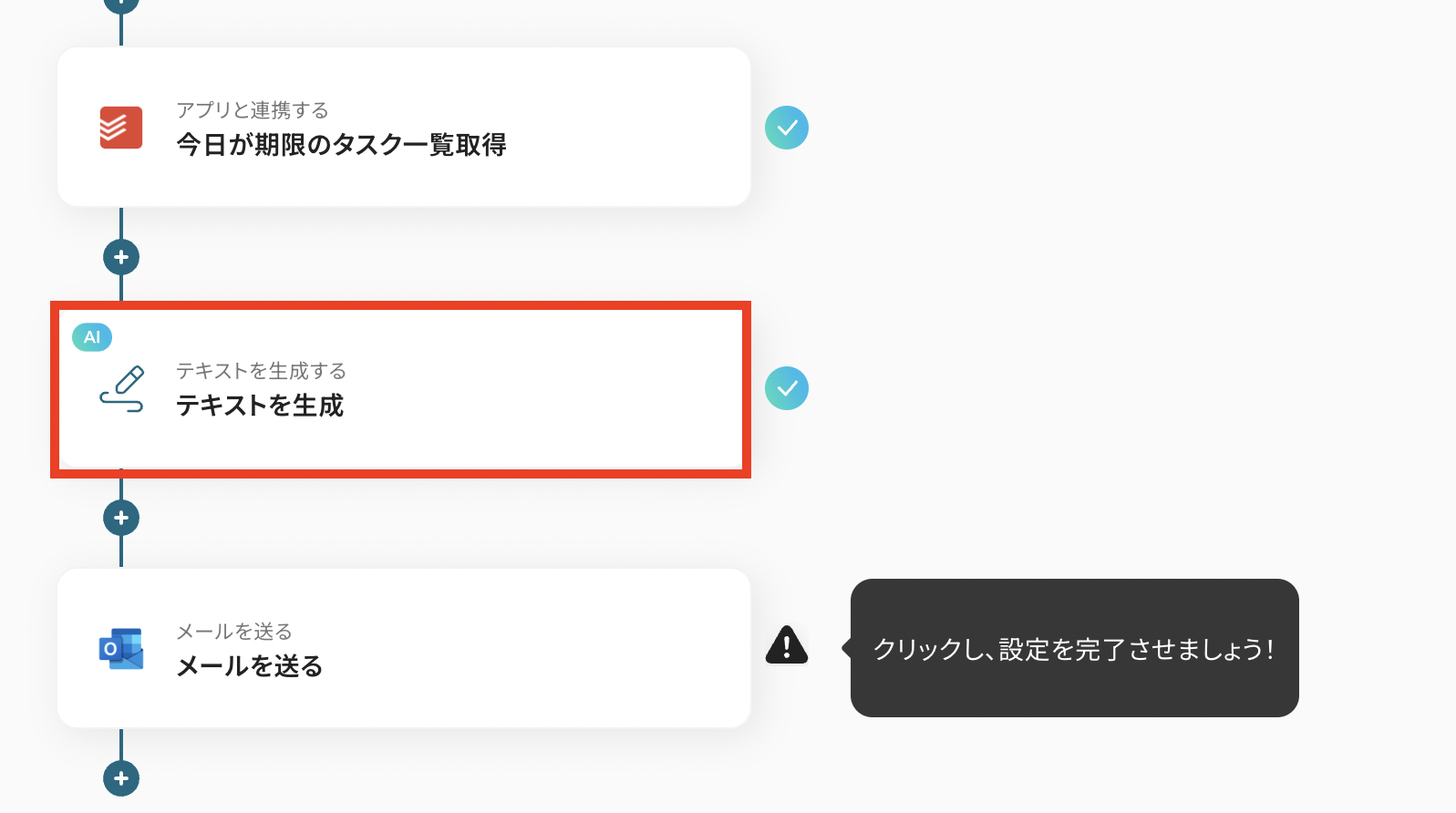
- アクションを選択する
「タイトル」は必要に応じて変更可能です。
「アクション」はこの後に設定するプロンプトの文字数に応じて選択します。
消費するタスク数が文字数によって異なるため、選ぶときは注意してください。(今回は500文字以内でOKです!)
※プランごとのタスク数は料金プランからご確認いただけます!

- 詳細設定をする
「プロンプト」をステップ4で取得した値を活用して入力していきましょう。
取得した値を活用することで、固定値ではなく、トリガーが実行されるたびに最新の情報が反映できます。
テンプレートとして入力例がすでに入力されているので、そのまま使用してもOKです!
【取得した値の活用方法】
①入力欄をクリックして「取得した値」を表示
②「今日が期限のタスク一覧取得」
③「content」や「due_string」など埋め込みたい項目を選択
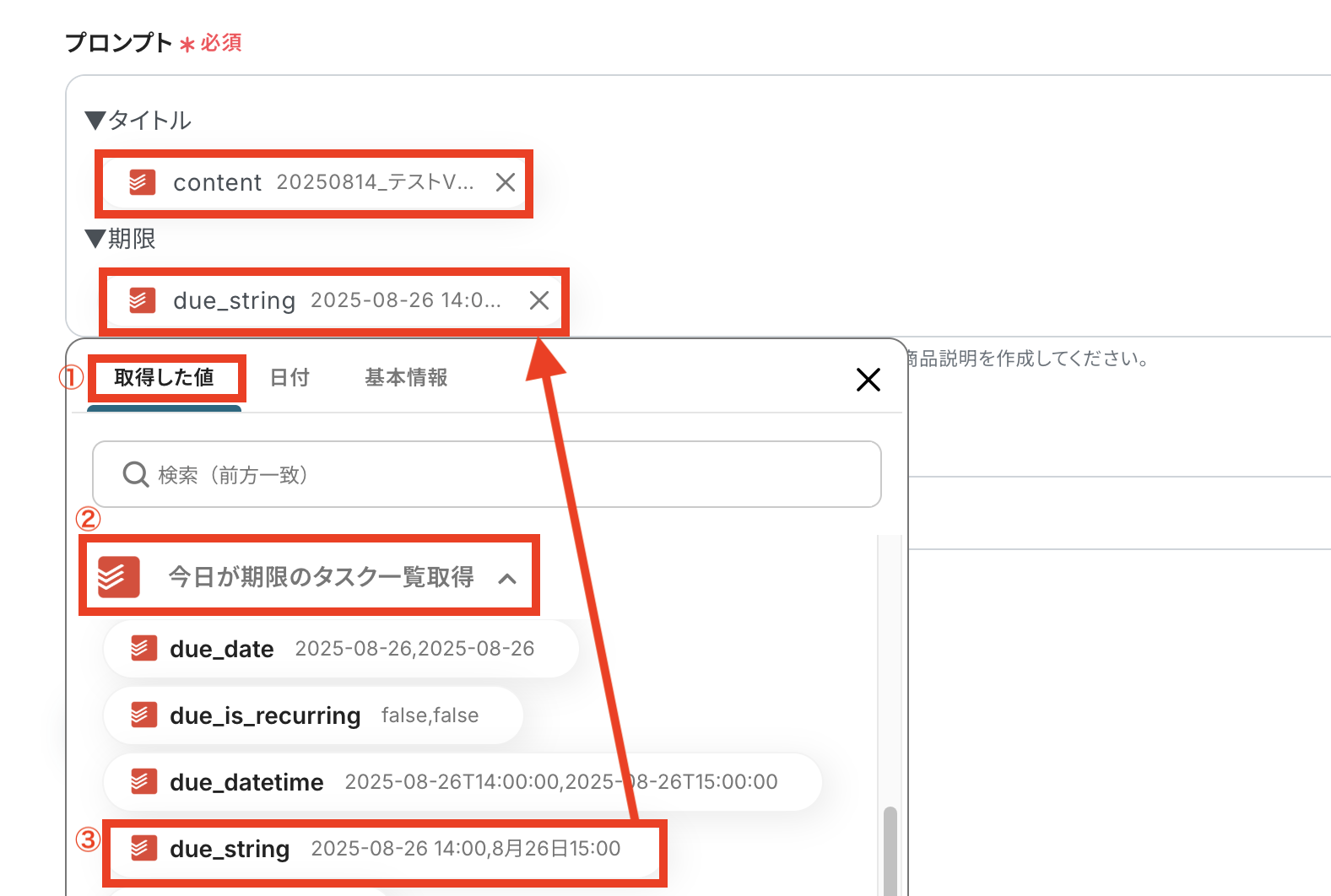
最後に「言語」を入力したら「テスト」を押しましょう。
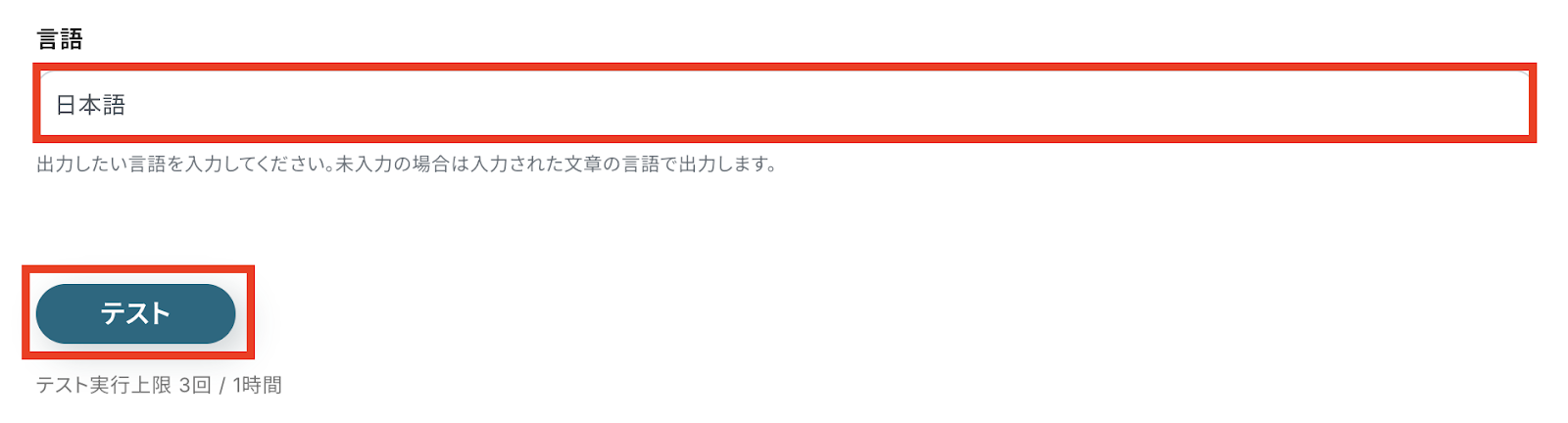
「取得した値」として「生成結果」が表示されていればテスト成功です!
「保存する」をクリックします。

ステップ6:Outlookのアクション設定
- Outlookを開く
「メールを送る」をクリックします。
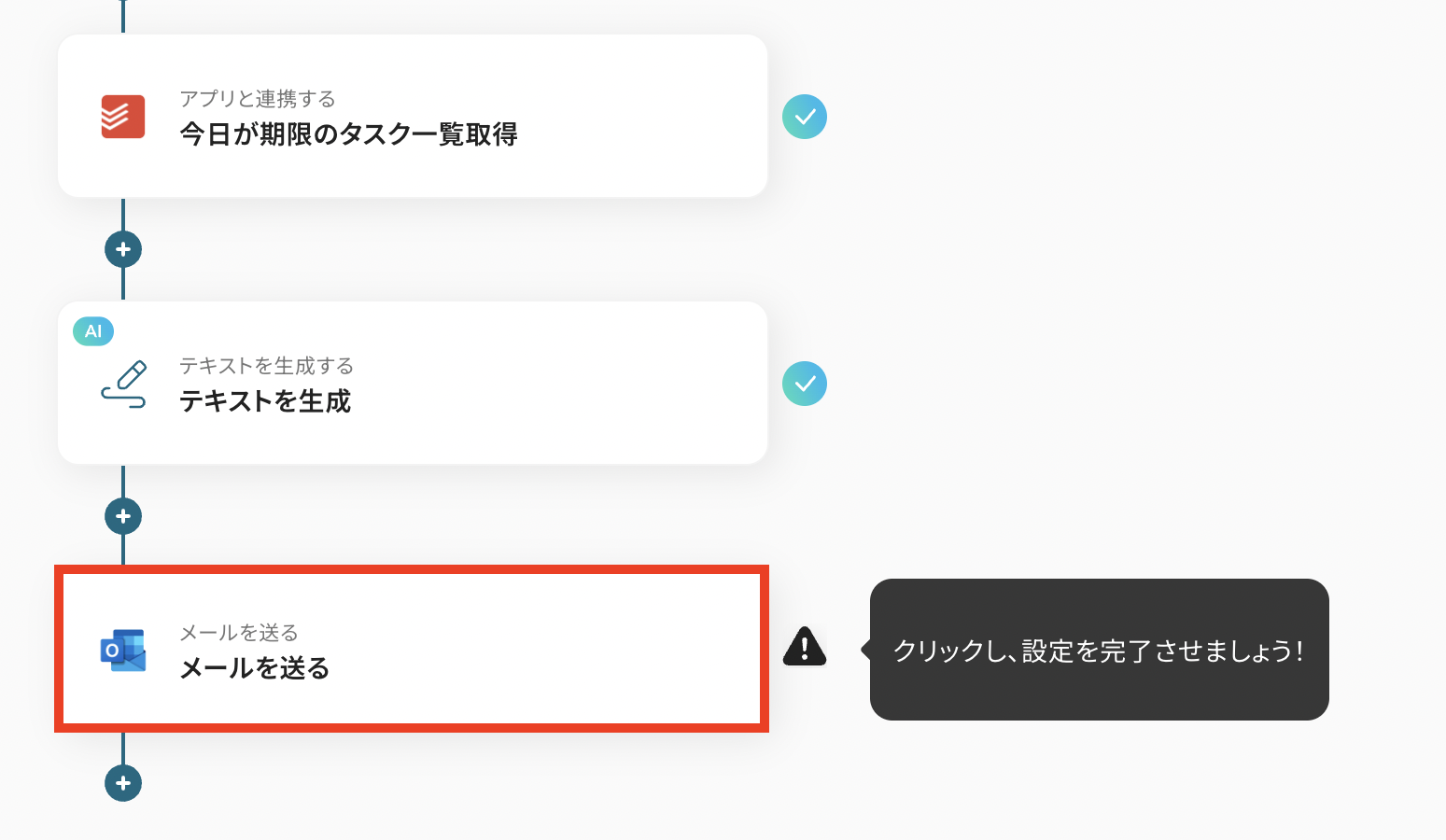
- メールの設定をする
「タイトル」と「Outlookと連携するアカウント情報」を確認し、タイトルは必要に応じて変更してOKです!
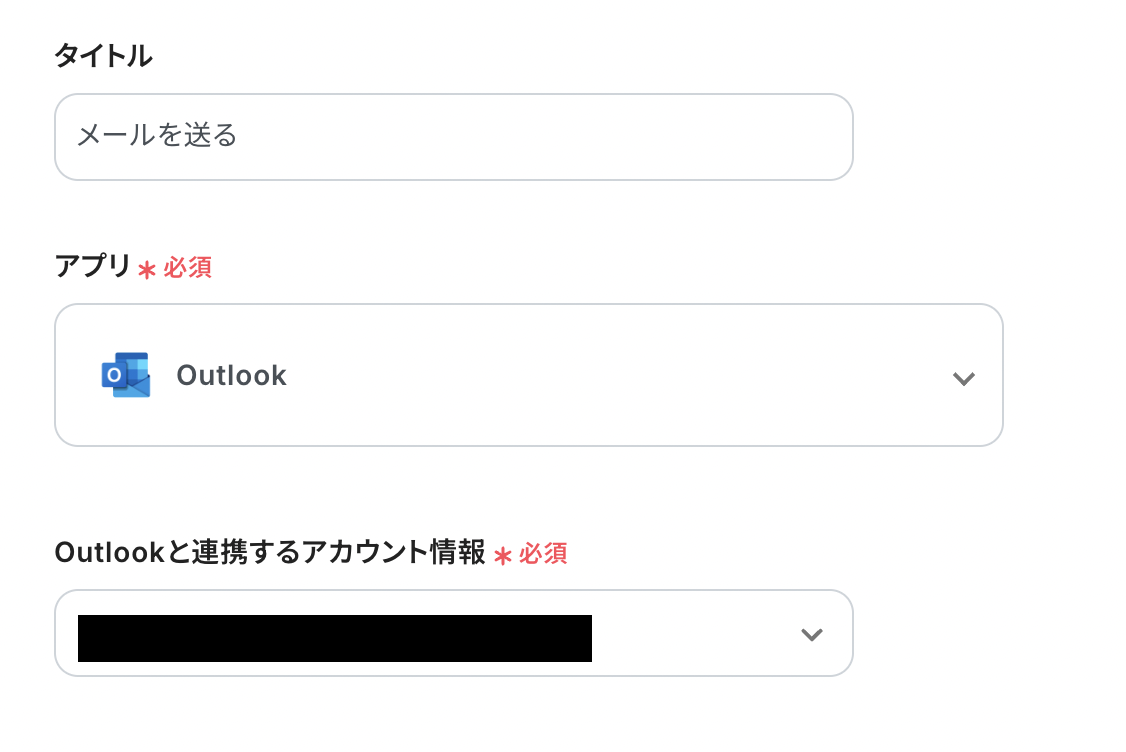
次に、実際に送信するメールの内容を入力していきます。
「To」は任意のメールアドレスを入力(手入力)して、「CC」「BCC」は必要に応じて、設定しましょう。
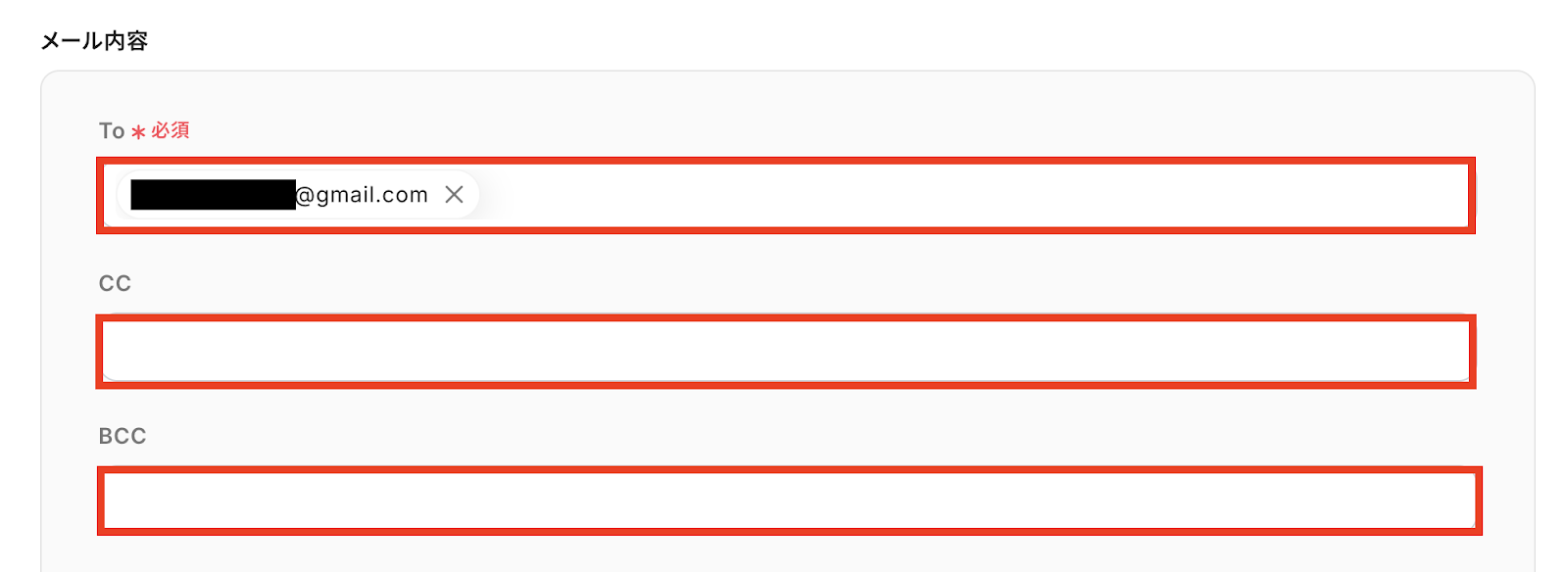
「件名」を入力する際は、取得した値以外にも、日付を埋め込むこともできます。
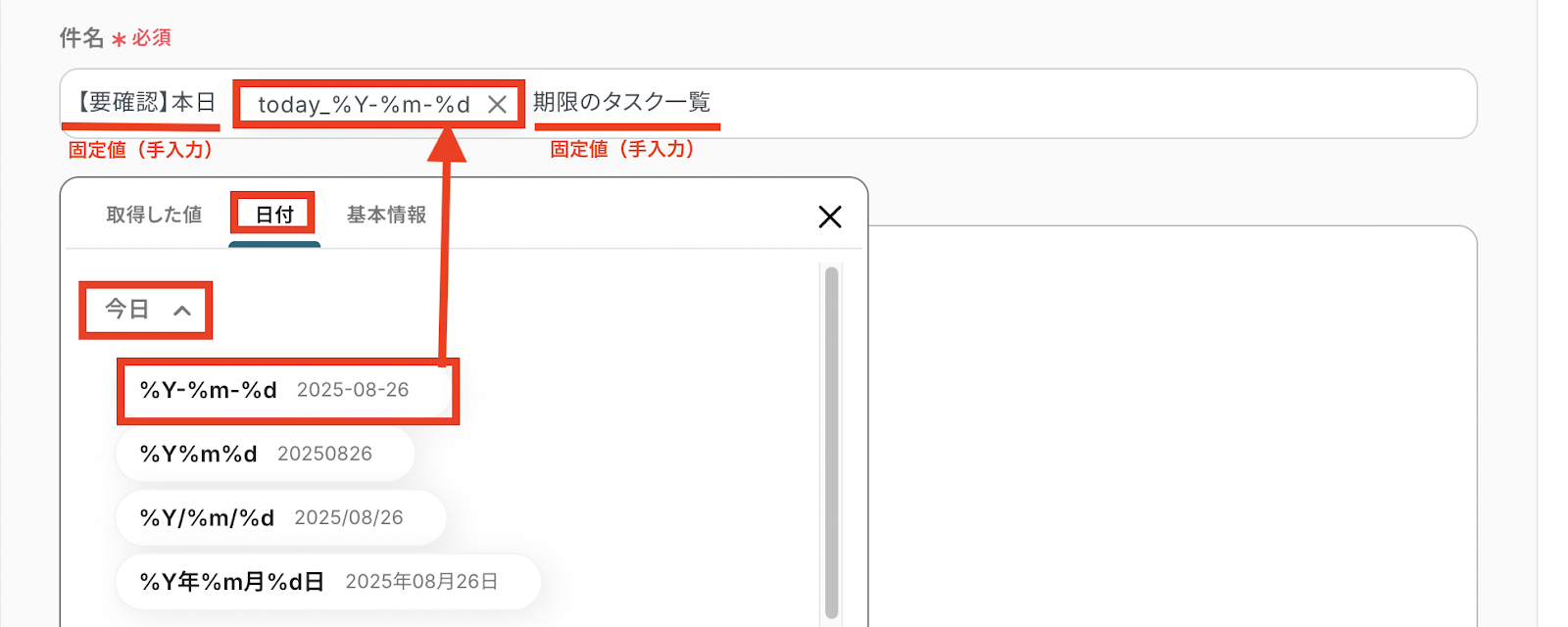
また、本文には固定値(手入力)と取得した値を組み合わせるなど、自由にカスタムすることができます。
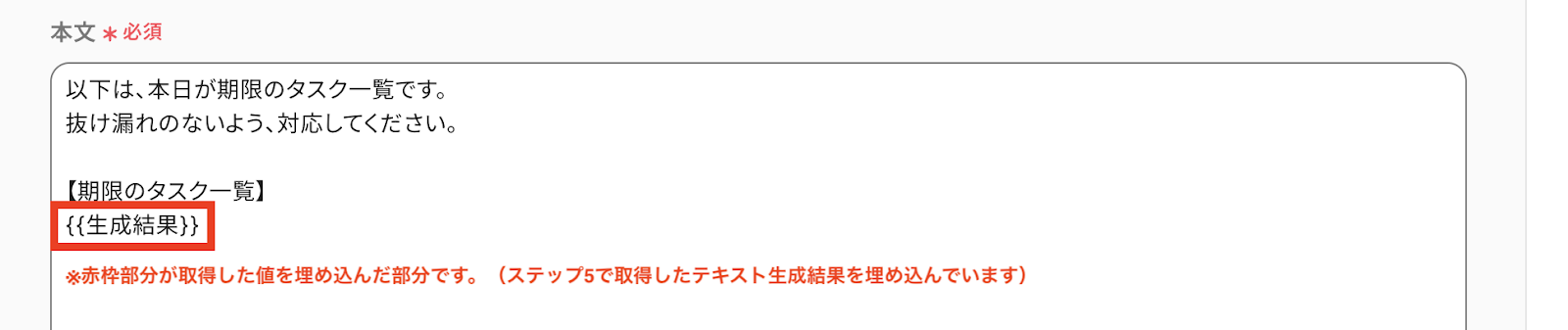
「次へ」をクリックすると「メールの送信内容」が表示されます。
内容に問題がなければ「テスト」をクリックしましょう。
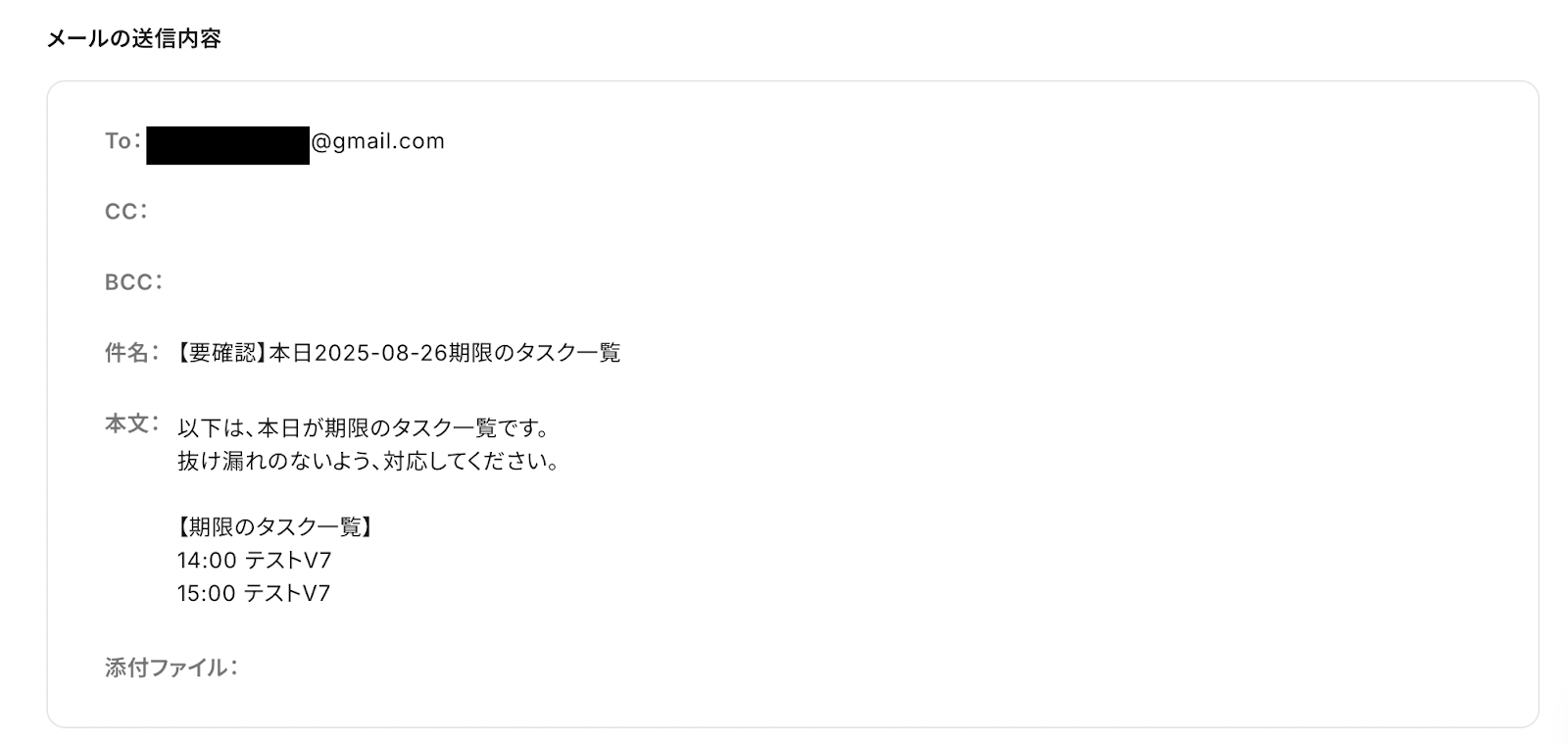
テストに成功すると「取得した値」にデータがアウトプットされるので「保存する」をクリックします。
エラー表示の対処方法はこちらを参考にしてください。
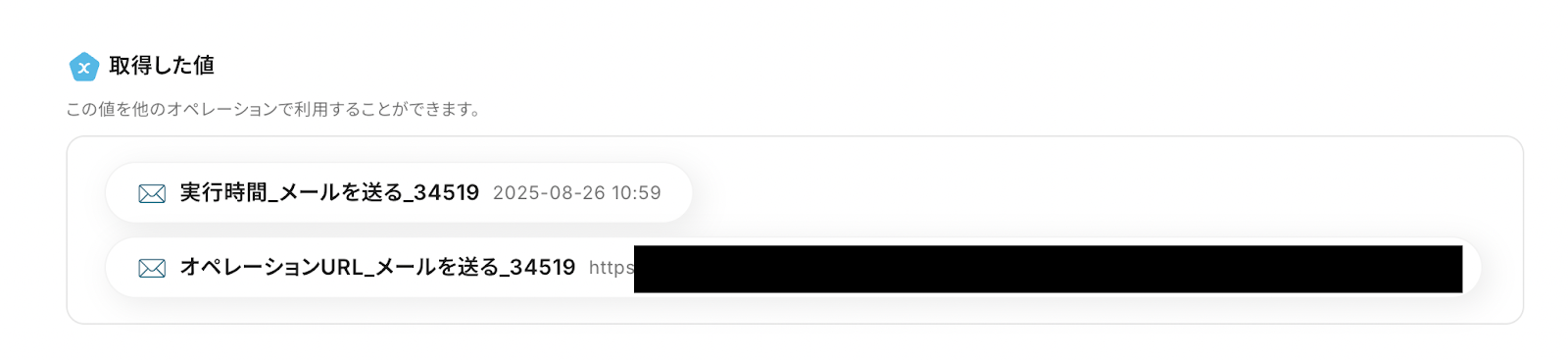
実際にメールが送信できているかも、Outlook画面で確認できたらOKです!
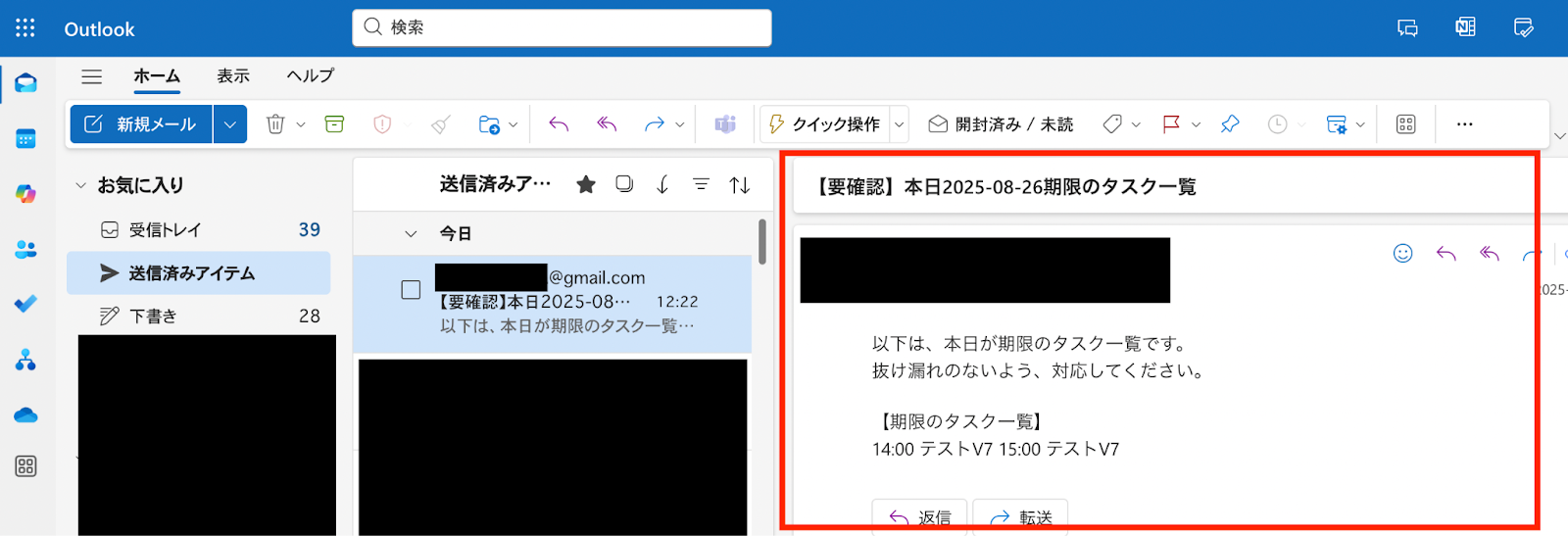
ステップ7:トリガーをONにして動作を確認
最後に「トリガーをON」をクリックして、自動化の設定は終了です。
正しく、フローボットが起動するか確認しましょう。
設定、お疲れ様でした!
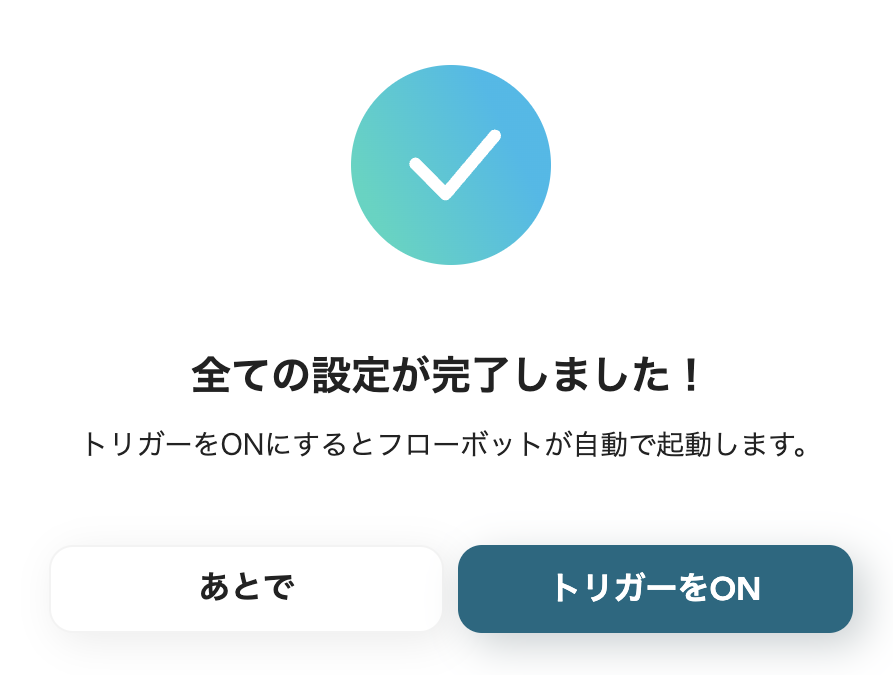
以上が「毎日、Todoistから当日期限のタスクを取得して、Outlookでリマインドする」連携手順になります!
Todoistを活用したその他の自動化例
Yoomでは、Todoistを活用した様々な自動化を実現できます。ここでは、Todoistに関連する他のテンプレートをいくつかご紹介します。
Airtableにレコードが作成されたら、Todoistにタスクを追加する
試してみる
■概要
Airtableで管理している情報を、Todoistにタスクとして手動で登録する作業に手間を感じていませんか。
この単純な転記作業は、時間がかかるだけでなく、入力ミスやタスクの登録漏れといったヒューマンエラーの原因にもなり得ます。
このワークフローを活用すれば、Airtableに新しいレコードが作成されると、その内容が自動でTodoistにタスクとして追加されます。
AirtableとTodoistの連携を自動化し、タスク管理の効率を高めることが可能です。
■このテンプレートをおすすめする方
・AirtableとTodoistを併用しており、二重入力の手間を解消したいと考えている方
・AirtableとTodoist間のデータ連携を手作業で行い、入力ミスや漏れに悩んでいる方
・チームのタスク管理基盤であるAirtableから個人のTodoistへ自動でタスクを起票したい方
■注意事項
・Airtable、のそれぞれとYoomを連携してください。
・トリガーは5分、10分、15分、30分、60分の間隔で起動間隔を選択できます。
・プランによって最短の起動間隔が異なりますので、ご注意ください。
・AirtableのアウトプットはJSONPathから取得可能です。取得方法は下記をご参照ください。
https://intercom.help/yoom/ja/articles/5404443
Slackから指定のテキストを含むメッセージが投稿されたら、Todoistにタスクを作成する
試してみる
■概要
Slackでの業務連絡をTodoistに手動でタスク登録する際、手間がかかったり、登録漏れが発生したりすることはありませんか。
特に、重要な依頼が流れてしまい、対応が遅れてしまうケースは避けたいものです。
このワークフローを活用すれば、TodoistとSlackを連携し、特定のキーワードを含むSlackメッセージが投稿された際に、自動でTodoistへタスクを作成できます。
手作業による転記の手間やタスクの抜け漏れを防ぎ、スムーズなタスク管理を実現します。
■このテンプレートをおすすめする方
・Slackで受けた依頼をTodoistで管理しており、転記作業を効率化したいと考えている方
・TodoistとSlackの連携で、タスクの依頼や管理の抜け漏れをなくしたいチームリーダーの方
・手作業によるタスク登録の工数を削減し、コア業務に集中したいと考えている方
■注意事項
・Slack、TodoistのそれぞれとYoomを連携してください。
・トリガーは5分、10分、15分、30分、60分の間隔で起動間隔を選択できます。
・プランによって最短の起動間隔が異なりますので、ご注意ください。
毎日、Todoistで今日が期限のタスクを取得して、Gmailで通知する
試してみる
■概要
「毎日、Todoistで今日が期限のタスクを取得して、Gmailに通知する」ワークフローは、日々のタスク管理をシンプルかつ効果的にサポートします。
毎日、自動的にTodoistから当日期限のタスクをピックアップし、Gmailを通じてメール通知を送信します。
これにより、重要な締め切りや優先すべきタスクを見逃さず、スムーズに業務を進めることができます。
■このテンプレートをおすすめする方
・毎日のタスク管理を効率化したいTodoistユーザーの方
・Gmailを活用してタスクのリマインダーを受け取りたい方
・複数のプロジェクトを抱え、締め切り管理に課題を感じているビジネスパーソン
・タスクの見逃しを防ぎ、業務の優先順位を明確にしたい方
・自動化ツールを活用して日常業務の負担を軽減したいIT担当者
■注意事項
・Todoist、GmailのそれぞれとYoomを連携してください。
Telegramで投稿があったら、Todoistにタスクを追加する
試してみる
■概要
Telegramのチャンネルで共有された重要な依頼や情報を、後からTodoistに手作業で登録するのは手間がかかり、タスクの登録漏れに繋がりませんか。このワークフローは、そうした課題を解決するために設計されました。TelegramとTodoistを連携させることで、特定のメッセージ投稿をきっかけに、Todoistへ自動でタスクを作成します。これにより、タスク管理の抜け漏れを防ぎ、業務の効率化を実現します。
■このテンプレートをおすすめする方
・Telegramでの連絡を基にTodoistでタスク管理をしており、登録作業を自動化したい方
・チームで利用するTelegramの重要事項を、漏れなく個人のタスクとして管理したい方
・TelegramとTodoistを連携させ、手作業によるタスクの登録漏れや遅延を防ぎたい方
■注意事項
・TelegramとTodoistのそれぞれとYoomを連携してください。
毎日、今日が期限のタスクをTodoistから取得してMicrosoft Teamsに通知する
試してみる
■概要
「毎日、今日が期限のタスクをTodoistから取得してMicrosoft Teamsに通知する」フローを利用すると、タスクの対応漏れを防止できます。
その日のタスクが自動でMicrosoft Teamsに通知されるため、進捗管理がしやすくなります。
■このテンプレートをおすすめする方
・Todoistを利用してタスク管理を行っている方
・期日管理のミスを減らし、タスクの締め切りを確実に把握したいと考えている方
・複数のタスクを担当しており、期限の把握や対応をスピーディに行いたい方
・Microsoft Teamsをチームのコミュニケーションツールとして活用している組織やグループ
・プロジェクトリーダーやマネージャーとして、メンバーのタスク対応状況を迅速に把握したい方
■注意事項
・Todoist、Microsoft TeamsのそれぞれとYoomを連携してください。
・Microsoft365(旧Office365)には、家庭向けプランと一般法人向けプラン(Microsoft365 Business)があり、一般法人向けプランに加入していない場合には認証に失敗する可能性があります。
まとめ
Todoistのリマインドを自動化することで、これまで手作業で行っていた毎朝のタスク確認の手間を削減し、重要なタスクの見落としを防ぐことができます。
この自動化によって1日の業務をスムーズに開始できることで、本来集中すべきコア業務に注力できる環境が整うはずです!
今回ご紹介したような業務自動化を実現できるノーコードツール「Yoom」を使えば、プログラミングの知識がない方でも、直感的な操作で簡単に業務フローを構築できます。
もし自動化にご興味のある方は、ぜひこちらから無料登録して業務効率化を体験してみてください!
よくあるご質問
Q:Outlook以外のツール(GmailやSlack)にも通知できますか?
A:はい、可能です。
業務に合わせて自由にフローボットを作成することが可能なため、ぜひ業務に合わせて自由にカスタマイズしてみてください。
今回のフローを修正する場合は、Outlookのアクションを削除し、+ボタンから代わりにお使いのツールを追加し、設定してください。
基本的なフローボットの作成方法はこちらからご確認いただけます。
また、Gmailに通知するテンプレートもYoomには準備されているため、下記バナーよりお試しください。
毎日、Todoistで今日が期限のタスクを取得して、Gmailで通知する
試してみる
■概要
「毎日、Todoistで今日が期限のタスクを取得して、Gmailに通知する」ワークフローは、日々のタスク管理をシンプルかつ効果的にサポートします。
毎日、自動的にTodoistから当日期限のタスクをピックアップし、Gmailを通じてメール通知を送信します。
これにより、重要な締め切りや優先すべきタスクを見逃さず、スムーズに業務を進めることができます。
■このテンプレートをおすすめする方
・毎日のタスク管理を効率化したいTodoistユーザーの方
・Gmailを活用してタスクのリマインダーを受け取りたい方
・複数のプロジェクトを抱え、締め切り管理に課題を感じているビジネスパーソン
・タスクの見逃しを防ぎ、業務の優先順位を明確にしたい方
・自動化ツールを活用して日常業務の負担を軽減したいIT担当者
■注意事項
・Todoist、GmailのそれぞれとYoomを連携してください。
Q:「今日が期限」以外の条件(例:優先度高)でタスクを絞れますか?
A:はい、可能です。
Todoistで優先度を設定している場合、「優先度」情報もアウトプットされます。
そのため、「優先度」データを用いて、条件分岐を使って「優先度が高いタスクのみ」を抽出し、通知対象を絞ることが可能です。
条件分岐についてはこちらをご確認ください。
※「分岐する」オペレーションは、ミニプラン以上でご利用いただけます。フリープランで利用するとエラーになってしまうのでご注意ください。
※ミニプランなどの有料プランは2週間の無料トライアルが可能です。無料トライアル中なら、普段制限されているアプリや機能も自由にお試しいただけますので、ぜひ活用してみてください。
Q:AIを使わずに、もっとシンプルな通知は設定できますか?
A:はい、可能です。
例えば、Todoistの当日期限タスク名だけをリストにしてOutlookに送信することもできます。
具体的には、Yoomで「スケジュールトリガー」を使い、Todoistから当日タスク名を取得し、その内容をOutlookのメール本文に挿入するだけのフローを作成することで可能です。